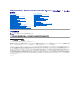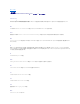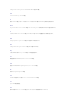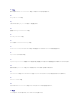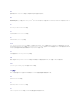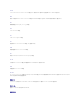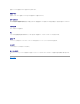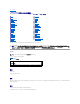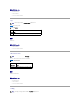Integrated Dell™ Remote Access Controller 6(iDRAC6)バージョン 1.
目次ページに戻る 用語集 Integrated Dell™ Remote Access Controller 6( iDRAC6) バージョン 1.
DHCP ダイナミックホスト設定プロトコル(Dynamic Host Configuration Protocol)の略語。このプロトコルは IP アドレスをローカルエリアネットワーク(LAN)のコンピュータに動的に割り当てる手段を提 供します。 DLL Dynamic Link Library(ダイナミックリンクライブラリ) の略語。小さいプログラムで構成されたライブラリ。 システムで実行中の大きいプログラムが必要時に呼び出すことができます。この小さいプロ グラムは、大きいプログラムがプリンタやスキャナなどの特定のデバイスと通信できるように、DLL プログラム(または DLL ファイル)としてパッケージ化されている場合があります。 DMTF 分散管理タスクフォース (Distributed Management Task Force) の略語。 DNS ドメイン名システム (Domain Name System) の略語。 DSU ディスクストレージユニット(Disk Storage Unit)の略語。 FQDN 完全修飾ドメイン名 (Fully Qualified Domain Names) の
Intelligent Enclosure Management Bus(インテリジェントエンクロージャ管理バス)の略語。 ICMP Internet Control Message Protocol の略語。 ID 識別子(Identifier)の略語。一般に、ユーザー識別子(ユーザー ID)またはオブジェクト識別子(オブジェクト ID)を参照するときに使用されます。 iDRAC6 integrated Dell Remote Access Controller の略語。Dell 11G PowerEdge サーバー用の総合的なシステムオンチップ監視 / 制御システム。 IP インターネットプロトコル(Internet Protocol)の略語。TCP/IP のネットワーク層。IP はパケットの経路選択、断片化、再構成などを行います。 IPMB intelligent platform management bus の略語。システム管理テクノロジで使用されるバス。 IPMI Intelligent Platform Management Interface の略語。システム管理テクノロジの一部。
MAC ア ド レ ス 媒体アクセス制御アドレス(Media Access Control address)の略語。NIC の物理コンポーネントに組み込まれる固有アドレス。 MAP Manageability Access Point の略語。 Mbps 1 秒あたりのメガビット数(Megabits per second)の略語で、データ転送速度を表します。 MIB 管理情報ベース(Management Information Base)の略語。 MII Media Independent Interface の略語。 NAS ネットワーク接続ストレージ(Network Attached Storage)の略語。 NIC Network Interface Card (ネットワークインタフェースカード)の略語。アダプタ回路基板。コンピュータに取り付けて、ネットワークへの物理的な接続を提供します。 OID Object Identifiers(オブジェクト識別子)の略語。 PCI Peripheral Component Interconnect(周辺機器コンポーネント相互接続)の略語。周辺機器
ROM 読み取り専用メモリ(Read-Only Memory)の略語。データの読み取りはできますが、書き込みはできません。 RPM Red Hat Package Manager の略語。Red Hat Enterprise Linux® オペレーションシステム用のパッケージ管理システムで、ソフトウェアパッケージのインストールに使用します。インストール プログラムに似ています。 SAC Microsoft Special Administration Console の略語。 SAP サービスアクセスポイント(Service Access Point)の略語。 SEL システムイベントログ(system event log)の略語。 SM-CLP Server Management-Command Line Protocol の略語(サーバー管理コマンドラインプロトコル)。SM-CLP は、複数のプラットフォームにわたるサーバー管理を円滑にする DMTF SMASH イニシアチブのサブコンポーネントです。SM-CLP 規格は、Managed Element Addressing Specificat
TCP/IP Transmission Control Protocol/Internet Protocol の略語。ネットワーク層とトランスポート層のプロトコルを含む標準 Ethernet プロトコル一式を指します。 TFTP 簡易ファイル転送プロトコル(Trivial File Transfer Protocol)の略語。デバイスやシステムに起動コードをダウンロードするために使用される簡易ファイル転送プロトコル。 UPS 無停電電源装置 (Uninterruptible power supply) の略語。 USB Universal Serial Bus の略語。 USC Unified Server Configurator の略語。 UTC 協定世界時(Universal Coordinated Time)の略語。 「GMT」を参照してください。 VLAN 仮想構内通信網(Virtual Local Area Network)の略語。 VNC 仮想ネットワークコンピューティング(Virtual Network Computing)の略語。 VT-100 ビデオ端末(Video Ter
管理ステーションによって監視されるシステムは、「管理下システム」と呼ばれています。 管 理ステーション 管理ステーションは、iDRAC6 を搭載した Dell システムをシステム管理者がリモートで管理するシステムです。 コンソールリダイレクト コンソールリダイレクトは、管理下サーバーの表示画面、マウス機能、およびキーボード機能を管理ステーションの該当するデバイスに転送する機能です。これを使用して管理ステーションのシステム コンソールから管理下システムを制御できます。 ハードウェアログ iDRAC6 が生成したイベントを記録します。 バス コンピュータ内の各種の機能単位を接続する伝導体のセット。てバスは、伝送するデータの種類によって、データバス、アドレスバス、PCI バスなどと名付けられます。 標 準スキーマ Active Directory と併用されるソリューションで iDRAC6 へのユーザーアクセスを決定します。Active Directory グループオブジェクトのみを使用します。 ロールバック ソフトウェアまたはファームウェアの以前のバージョンに戻すこと。 統 一サーバー設 定 機 能
目次ページに戻る RACADM サブコマンドの概要 Integrated Dell™ Remote Access Controller 6(iDRAC6)バージョン 1.
対 応インタフェース l ローカル RACADM l リモート RACADM l telnet/ssh/シリアル RACADM arp メ モ: このコマンドを使用するには、診断コマンドの実行 権限が必要です。 表 A-2 にarp コマンドを示します。 表 A-2 arp コマンド コマンド 定 義 ARP テーブルの内容を表示します。ARP テーブル エントリの追加や削除はできません。 arp 概要 racadm arp 対 応インタフェース l リモート RACADM l telnet/ssh/シリアル RACADM clearasrscreen メ モ: このサブコマンドを使用するには、ログのクリア 権限が必要です。 表 A-3 に、clearasrscreen サブコマンドについて説明します。 表 A-3 clearasrscreen サブコマンド 定義 clearasrscreen メモリにある最後のクラッシュ画面をクリアします。 概要 racadm clearasrscreen 対 応インタフェース l ローカル RACADM l リモート R
表 A-4 に、config および getconfig サブコマンドについて説明します。 表 A-4 config/getconfig サブコマンド 定 義 config iDRAC6 を設定します。 getconfig iDRAC6 設定データを取得します。 概要 racadm config [-c|-p] -f <ファイル名> racadm config -g <グループ名> -o <オブジェクト名> [-i <インデックス>] <値> 対 応インタフェース l ローカル RACADM l リモート RACADM l telnet/ssh/シリアル RACADM 説明 config サブコマンドを使用すると、iDRAC6 設定パラメータを個々に設定するか、設定ファイルの一部として一括設定できます。データが異なる場合は、その iDRAC6 オブジェクトが新しい値で書 き込まれます。 入力 表 A-5 に、config サブコマンド オプションについて説明します。 メ モ: -f と -p オプションは、シリアル/telnet/ssh コンソールではサポートされていません。 表
l racadm config -g cfgLanNetworking -o cfgNicIpAddress 10.35.10.100 cfgNicIpAddress 設定パラメータ(オブジェクト)の値を 10.35.10.110 に設定します。この IP アドレスオブジェクトは cfgLanNetworking グループにあります。 l racadm config -f myrac.cfg iDRAC6 を設定または再設定します。myrac.cfg ファイルは getconfig コマンドから作成できます。myrac.cfg ファイルは、構文解析ルールに従って手動で編集することもできます。 メ モ: myrac.cfg ファイルにはパスワード情報は含まれていません。この情報をファイルに含めるには、手動で入力する必要があります。設定時に myrac.
racadm getconfig -h l iDRAC6 で使用可能な設定グループのリストを表示します。 racadm getconfig -u root l root という名前のユーザーの設定プロパティを表示します。 racadm getconfig -g cfgUserAdmin -i 2 -v l インデックス 2 でのユーザーグループインスタンスを、プロパティ値の詳細情報と一緒に表示します。 概要 racadm getconfig -f <ファイル名> racadm getconfig -g <グループ名> [-i <索引>] racadm getconfig -u <ユーザー名> racadm getconfig -h 対 応インタフェース l ローカル RACADM l リモート RACADM l telnet/ssh/シリアル RACADM coredump メ モ: このコマンドを使用するには、デバッグコマンドの実行 権限が必要です。 表 A-7 に、coredump サブコマンドについて説明します。 表 A-7 coredump サブコマンド 定 義 co
coredumpdelete メ モ: このコマンドを使用するには、ログのクリア または デバッグコマンドの実行 権限が必要です。 表 A-8 に、coredumpdelete サブコマンドについて説明します。 表 A-8 coredumpdelete サブコマンド 定義 coredumpdelete iDRAC6 に保存されているコアダンプを削除します。 概要 racadm coredumpdelete 説明 coredumpdelete サブコマンドは、現在 RAC に保存されている coredump データをクリアするために使用できます。 メ モ: coredumpdelete コマンドを発行したときに coredump が現在 RAC に保存されていない場合は、成功のメッセージが表示されます。これは正常な動作です。 coredump の表示の詳細については、coredump サブコマンドを参照してください。 対 応インタフェース l ローカル RACADM l リモート RACADM l telnet/ssh/シリアル RACADM fwupdate メ モ: このコマンド
l ファームウェアアップデートプロセスの状態を確認する l IP アドレスと オプションのパスを指定して TFTP サーバーから iDRAC6 ファームウェアをアップデートする l ローカル RACADM を使ってローカル ファイル システムから iDRAC6 ファームウェアをアップデートする l スタンバイファームウェアへのロールバック 対 応インタフェース l ローカル RACADM l リモート RACADM l telnet/ssh/シリアル RACADM 入力 表 A-10 に fwupdate サブコマンドのオプションについて説明します。 メ モ: -p オプションはローカル RACADM でのみサポートされています。リモートまたは serial/telnet/ssh コンソールではサポートされていません。 -p オプションは Linux オペレーティングシステムでもサポートされていません。 表 A-10 fwupdate サブコマンドオプション オプション 説明 -u update オプションはファームウェアアップデートファイルのチェックサムを実行して、実際
表 A-11 に、getssninfo サブコマンドについて説明します。 表 A-11 getssninfo サブコマンド サブコマンド 定 義 getssninfo Session Manager のセッションテーブルから、1 つまたは複数の現在アクティブまたは保留中のセッションの情報を取得します。 概要 racadm getssninfo [-A] [-u <ユーザー名> | *] 説明 getssninfo コマンドは、iDRAC6 に接続しているユーザーのリストを返します。概要情報では次の情報が表示されます。 l ユーザー名 l IP アドレス(該当する場合) l セッションの種類(シリアル、telnet など) l 使用コンソール(例:仮想メディア、仮想 KVM ) 対 応インタフェース l ローカル RACADM l リモート RACADM l telnet/ssh/シリアル RACADM 入力 表 A-12 に、getssninfo サブコマンドオプションについて説明します。 表 A-12 getssninfo サブコマンドオプション オプシ ョン 説明
"bob" "143.166.174.
Last Firmware Update = 09/25/2008 18:08:31 Firmware Version = 0.01 MAC Address = 00:1e:c9:b2:c7:1f Common settings: Register DNS RAC Name = 0 DNS RAC Name = iDRAC6 Current DNS Domain = Domain Name from DHCP = 0 IPv4 settings: Enabled = 1 Current IP Address = 192.168.0.120 Current IP Address = 192.168.0.1 Current IP Address = 255.255.255.0 DHCP Enabled = 0 Current DNS Server 1 = 0.0.0.0 Current DNS Server 2 = 0.0.0.
表 A-16 getractime サブコマンド 定義 getractime リモートアクセスコントローラから現在の時刻を表示します。 概要 racadm getractime [-d] 説明 オプションを指定しないと、getractime サブコマンドは時刻を一般的な可読形式で表示します。 -d オプションを指定すると、getractime は時刻を yyyymmddhhmmss.mmmmmms 形式で表示します。これは UNIX date コマンドで返されるのと同じ形式です。 出力 getractime サブコマンドは出力を 1 行で表示します。 出力例 racadm getractime Thu Dec 8 20:15:26 2005 racadm getractime -d 20051208201542.
メ モ: このコマンドを使用するには、診断コマンドの実行 権限が必要です。 表 A-18 に、netstat サブコマンドについて説明します。 表 A-18 netstat サブコマンド 定 義 netstat ルーティングテーブルと現在の接続を表示します。 概要 racadm netstat 対 応インタフェース l リモート RACADM l telnet/ssh/シリアル RACADM ping メ モ: このコマンドを使用するには、診断コマンドの実行 または iDRAC の設 定 権限が必要です。 表 A-19 に、ping サブコマンドについて説明します。 表 A-19 ping サブコマ ンド 定義 ping 送信先の IP アドレスが現在のルーティングテーブルの内容で iDRAC6 から到達可能かどうかを確認します。宛先 IP アドレスが必要です。ICMP(インターネットコントロールメッセ ージプロトコル)エコーパケットが現在のルーティングテーブルの内容に基づいて宛先 IP アドレスに送信されます。 概要 racadm ping 対 応インタ
概要 racadm setniccfg -d racadm setniccfg -d6 racadm setniccfg -s <ネットマスク> racadm setniccfg -s6 racadm setniccfg -o 説明 setniccfg サブコマンドは、コントローラの IP アドレスを設定します。 -d オプションは Ethernet 管理ポートの DHCP を有効にします(デフォルトでは DHCP は無効です)。 l -d6 オプションは Ethernet 管理ポートの AutoConfig を有効にします。これはデフォルトで有効になっています。 l -s オプションは静的 IP 設定を有効にします。IPv4 アドレス、ネットマスク、ゲートウェイを指定できます。指定しなければ、既存の静的な設定が使用されます。、<ネ ットマスク> と <ゲートウェイ> は、文字列をドットで区切って入力する必要があります。 l l -s6 オプ
NIC Enabled = 1 DHCP Enabled = 1 IP Address = 192.168.0.1 Subnet Mask = 255.255.255.0 Gateway = 192.168.0.
サブコマンド 定 義 racdump ステータスおよび iDRAC6 の一般的な 情報を表示します。 概要 racadm racdump 説明 racdump サブコマンドは、ダンプ、ステータス、iDRAC の一般的な基板情報を取得する単独のコマンドを提供します。 racdump サブコマンドを処理すると、次の情報が表示されます。 l システム / RAC の一般情報 l コアダンプ l セッション情報 l プロセス情報 l ファームウェアビルド情報 対 応インタフェース l リモート RACADM l telnet/ssh/シリアル RACADM racreset メ モ: このコマンドを使用するには、iDRAC の設 定 権限が必要です。 表 A-24 racreset サブコマンドについて説明します。 表 A-24 racreset サブコマンド 定 義 racreset iDRAC6 をリセットします。 メ モ: racreset サブコマンドを発行すると、iDRAC6 が使用可能な状態に戻るまでに最大 1 分かかることがあります。 概要 racadm r
オプショ ン 説明 ハード ハード リセットはリモートアクセスコントローラ(RAC)のディープリセットを行います。ハードリセットは、回復目的で の最終手段として iRAC6 コントローラをリセットするためにのみ使 用してください。 ソフト ソフト リセットは RAC の正常な再起動を行います。 例 racadm racreset l iDRAC6 のソフトリセットのシーケンスを開始します。 racadm racreset hard l iDRAC6 のハードリセットのシーケンスを開始します。 対 応インタフェース l ローカル RACADM l リモート RACADM l telnet/ssh/シリアル RACADM racresetcfg メ モ: このコマンドを使用するには、iDRAC の設 定 権限が必要です。 表 A-26 に、racresetcfg サブコマンドについて説明します。 表 A-26 racresetcfg サブコマンド 定義 racresetcfg iDRAC6 設定全体を工場出荷時のデフォルト値に戻します。 概要 racadm racre
メ モ: このコマンドを使用するには、サ ー バ ー制 御コマンドの実行 パーミッションが必要です。 表 A-27 に、serveraction サブコマンドについて説明します。 表 A-27 serveraction サブコマンド 定義 serveraction 管理下システムのリセットまたは電源オン / オフ / サイクルを実行します。 概要 racadm serveraction <処置> 説明 serveraction サブコマンドを使うと、ホストシステムの電源管理を行うことができます。 表 A-28 で、serveraction 電源管理オプションについて説明します。 表 A-28 serveraction サブコマンドオプション 文字列 定義 <処置> 処置を指定します。<処置> の文字列のオプションは以下のとおりです。 l l l l l powerdown - 管理下システムの電源を切ります。 powerup - 管理下システムの電源を入れます。 powercycle - 管理下システムの電源を入れ直します。この動作は、システムのフロントパネルの電源ボタンを押してシステ
racadm getraclog [-A] [-o] [-c count] [-s start-record] [-m] 説明 getraclog -i コマンドは、iDRAC ログ内のエントリ数を表示します。 以下のオプションを使用すると、getraclog コマンドでエントリを読み込むことができます。 l -A - ヘッダやラベルなしで出力を表示します。 l -c - 返されるエントリの最大数を指定します。 l -m - 1 度に 1 画面分の情報を表示し、ユーザーに続行するように指示します(UNIX の more コマンドと同様)。 l -o - 出力を 1 行に表示します。 l -s - 表示する開始レコードを指定します。 メ モ: オプションを指定しなければ、すべてのログが表示されます。 出力 デフォルトの出力には、レコード番号、タイムスタンプ、ソース、説明が表示されます。タイムスタンプは 1 月 1 日の午前 0 時に始まり、システムが起動するまで増えていきます。システムが起動 した後は、システムのタイムスタンプが使用されます。 出力例 Record: Date/Time:
getsel -i システムイベントログ 内のエントリ数を表示します。 getsel SEL エントリを表示します。 概要 racadm getsel -i racadm getsel [-E] [-R] [-A] [-o] [-c count] [-s count] [-m] 説明 getsel -i コマンドは SEL 内のエントリ数を表示します。 以下の getsel オプション(-i オプションなし)はエントリの読み込みに使用します。 -A - ヘッダとラベルなしで表示します。 -c - 返されるエントリの最大数を指定します。 -o - 出力を 1 行に表示します。 -s - 表示する開始レコードを指定します。 -E - 各行の終りに生の SEL を 16 バイトほど 16 進値で出力します。 -R - 生のデータのみ出力します。 -m - 1 度に 1 画面分を表示し、ユーザーに続行するように指示します(UNIX の more コマンドと同様)。 メ モ: 引数を何も指定しないと、ログ全体が表示されます。 出力 デフォルトの出力には、レコード番号、タイムスタンプ、重要度、説明が表示されます。
l ローカル RACADM l リモート RACADM l telnet/ssh/シリアル RACADM gettracelog メ モ: このコマンドを使用するには、iDRAC へのログイン 権限が必要です。 表 A-31 に、gettracelog サブコマンドについて説明します。 表 A-31 gettracelog コマンド 定義 gettracelog -i iDRAC6 トレースログのエントリ数を表示します。 iDRAC6 トレースログ を表示します。 gettracelog 概要 racadm gettracelog -i racadm gettracelog [-A] [-o] [-c count] [-s startrecord] [-m] 説明 gettracelog(-i オプションなし)コマンドはエントリを読み込みます。以下の gettracelog エントリを使用してエントリを読み込みます。 -i - iDRAC6 トレースログのエントリの数を表示します。 -m - 1 度に 1 画面分を表示し、ユーザーに続行するように指示します(UNIX の more
sslcsrgen メ モ: このコマンドを使用するには、iDRAC の設 定 権限が必要です。 表 A-32 に、sslcsrgen サブコマンドについて説明します。 表 A-32 sslcsrgen サ ブ コ マ ン ド 説明 RAC から SSL 証明書署名要求(CSR)を生成してダウンロードします。 sslcsrgen 概要 racadm sslcsrgen [-g] [-f <ファイル名>] racadm sslcsrgen -s 説明 sslcsrgen サブコマンドを使って、CSR を生成し、クライアントのローカルファイルシステムにファイルをダウンロードできます。CSR は、RAC 上での SSL トランザクションに使用できるカスタム SSL 証明書の作成に使用できます。 オプション メ モ: -f オプションは、シリアル/telnet/ssh コンソールではサポートされていません。 表 A-33 に、sslcsrgen サブコマンドオプションについて説明します。 表 A-33 sslcsrgen サブコマンドオプション オ プ シ ョ ン 説明 -g 新しい CSR を生
racadm sslcsrgen -g -f c:¥csr¥csrtest.
sslcertdownload メ モ: このコマンドを使用するには、iDRAC の設 定 権限が必要です。 表 A-36 に、sslcertdownload サブコマンドについて説明します。 表 A-36 sslcertdownload サブコマンド 説明 sslcertupload SSL 証明書を iDRAC6 からクライアントのファイルシステムにダウンロードします。 概要 racadm sslcertdownload -t <種類> [-f <ファイル名>] オプション 表 A-37 に、sslccertdownload サブコマンドオプションについて説明します。 表 A-37 sslcertdownload サブコマンドオプション オ プ シ ョ ン 説明 ダウンロードする証明書の種類が Microsoft® Active Directory® 証明書かサーバー証明書かを指定します。 -t 1 = サーバー証明書 2 = Microsoft Active Directory 証明書 アップロードする証明書のファイル名を指定します。-f オプションまたはファイル名が指定されていな
概要 racadm sslcertview -t <種類> [-A] オプション 表 A-39 に、sslccertview サブコマンドオプションについて説明します。 表 A-39 sslcertview サブコマンドオプション オ プ シ ョ ン 説明 表示する証明書の種類が Microsoft Active Directory 証明書かサーバ証明書かを指定します。 -t 1 = サーバー証明書 2 = Microsoft Active Directory 証明書 ヘッダー / ラベルを印刷しません。 -A 出力例 racadm sslcertview -t 1 Serial Number : 00 Subject Information: Country Code (CC) State (S) Locality (L) Organization (O) Organizational Unit (OU) Common Name (CN) : : : : : : Issuer Information: Country Code (CC) State (S) Locality (L) O
sslkeyupload メ モ: このコマンドを使用するには、iDRAC の設 定 権限が必要です。 表 A-40 に、sslkeyupload サブコマンドについて説明します。 表 A-40 sslkeyupload サブコマンド 説明 sslkeyupload SSL キーをクライアントから iDRAC6 にアップロードします。 概要 racadm sslkeyupload -t <種類> [-f <ファイル名>] オプション 表 A-41 に、sslkeyupload サブコマンドのオプションについて説明します。 表 A-41 sslkeyupload サブコマンドオプション オ プ シ ョ ン 説明 アップロードするキーを指定します。 -t 1 = サーバー証明書の生成に使用する SSL キー アップロードする SSL キーのファイル名を指定します。 -f sslkeyupload コマンドはアップロードに成功すると 0 を返し、成功しなければゼロ以外の値を返します。 制限 sslkeyupload サブコマンドを実行できるのは、ローカルまたはリモートの RACADM ク
racadm testemail -i <索引> 説明 iDRAC6 から指定の宛先へテスト電子メールを送信します。 テスト電子メールコマンドを実行する前に、RACADM cfgEmailAlert グループ内の指定したインデックスが有効で、正しく設定されていることを確認してください。 表 A-43 に、cfgEmailAlert グループのリストと関連するコマンドを示します。 表 A-43 testemail の設 定 動作 コマンド 警告を有効にします。 racadm config -g cfgEmailAlert -o cfgEmailAlertEnable -i 1 1 宛先の電子メールアドレスを設定します。 racadm config -g cfgEmailAlert -o cfgEmailAlertAddress -i 1 user1@mycompany.
説明 testtrap サブコマンドは、iDRAC6 から、ネットワーク上の指定した宛先トラップリスナーにテストトラップを送信して RAC の SNMP トラップ警告機能をテストします。 testtrap サブコマンドを実行する前に、RACADM cfgIpmiPet グループ内の指定した索引が正しく設定されていることを確認してください。 表 A-46 に、 cfgIpmiPetグループに関するコマンドを示します。 表 A-46 cfgEmailAlert コマンド 動作 コマンド 警告を有効にします。 racadm config -g cfgIpmiPet -o cfgIpmiPetAlertEnable 0 -i 1 1 宛先の電子メールの IP アドレスを設定します。 racadm config -g cfgIpmiPet -o cfgIpmiPetAlertDestIpAddr -i 1 192.168.0.
vmdisconnect サブコマンドを使用すると、iDRAC6 ユーザーはアクティブな仮想メディアセッションをすべて切断できます。アクティブな仮想メディアセッションは、iDRAC6 ウェブインタフェース か、RACADM getsysinfo サブコマンドを使 用し て表 示で き ま す。 対 応インタフェース l ローカル RACADM l リモート RACADM l telnet/ssh/シリアル RACADM vmkey メ モ: このサブコマンドを使用するには、仮想メ デ ィ ア の ア ク セ ス 権限が必要です。 表 A-49 に、vmkey サブコマンドについて説明します。 表 A-49 vmkey サ ブ コ マ ン ド 説明 vmkey 仮想メディアキー関連の操作を行います。 概要 racadm vmkey <処置> <処置> を リセット に設定すると、仮想フラッシュメモリはデフォルトサイズの 256 MB にリセットされます。 説明 カスタム仮想メディアキーイメージを RAC にアップロードすると、キーサイズがイメージサイズになります。vmkey サブコマン
オプション 表 A-51 に、usercertupload サブコマンドオプションについて説明します。 表 A-51 usercertupload サブコマンドオプション オ プ シ ョ ン 説明 アップロードする証明書の種類が CA 証明書かサーバー証明書かを指定します。 -t 1 = ユーザー証明書 2 = ユーザー CA 証明書 -f アップロードする証明書のファイル名を指定します。ファイルを指定しないと、現在のディレクトリ内の sslcert ファイルが選択されます。 -i ユーザーの索引番号。有効な値は 1 ~ 16 です。 usercertupload コマンドはアップロードに成功すると 0 を返し、成功しなければゼロ以外の値を返します。 制限 usercertupload サブコマンドを実行できるのは、ローカルまたはリモートの RACADM クライアントからのみです。 例 racadm usercertupload -t 1 -f c:¥cert¥cert.
2 = ユーザー CA 証明書 -A ヘッダー / ラベルを印刷しません。 -i ユーザーの索引番号。有効な値は 1 ~ 16 です。 対 応インタフェース l ローカル RACADM l リモート RACADM l telnet/ssh/シリアル RACADM localConRedirDisable メ モ: このコマンドを実行できるのは、ローカルの RACADM ユーザーのみです。 表 A-54 に、localConRedirDisable サブコマンドについて説明します。 表 A-54 localConRedirDisable サブコマンド 説明 localConRedirDisable 管理ステーションへのコンソールリダイレクトを無効にします。 概要 racadm localConRedirDisable <オプション> <オプション> を 1 に設定すると、コンソールリダイレクトが無効になります。 <オプション> を 0 に設定すると、コンソールリダイレクトが有効になります。 対 応インタフェース ローカル RACADM l krbkeytabupload メ
表 A-56 に、krbkeytabupload サブコマンドのオプションについて説明します。 表 A-56 kerbkeytabupload サブコマンドオプション オ プ シ ョ ン 説明 アップロードする keytab のファイル名を指定します。ファイルを指定しないと、現在のディレクトリ内の keytab ファイルが選択されます。 -f krbkeytabupload コマンドは、成功すると 0 を返し、失敗するとゼロ以外の数字を返します。 制限 krbkeytabupload サブコマンドを実行できるのは、ローカルまたはリモートの RACADM クライアントからのみです。 例 racadm krbkeytabupload -f c:¥keytab¥krbkeytab.
目次ページに戻る iDRAC6 プロパティデータベースグループとオブジェクト定義 Integrated Dell™ Remote Access Controller 6(iDRAC6)バージョン 1.
製品を識別するテキスト文字列。 idRacDescriptionInfo(読み取り専用 ) 有効値 最大 255 文字の ASCII 文字列。 デフォルト このシステムコンポーネントは Dell PowerEdge™ サーバー用のリモート管理機能をすべて提供しています。 説明 iDRAC のタイプを説明するテキスト。 idRacVersionInfo(読み取り専用 ) 有効値 最大 63 文字の ASCII 文字列。 デフォルト <現在のバージョン番号> 説明 現在の製品ファームウェアバージョンを示す文字列。 idRacBuildInfo(読み取り専用 ) 有効値 最大 16 文字の ASCII 文字列。 デフォルト 現在の iDRAC6 ファームウェアビルドバージョン。 説明 現在の製品ビルドバージョンを示す文字列。 idRacName(読み取り専用 ) 有効値 最大 15 文字の ASCII 文字列。
デフォルト iDRAC 説明 このコントローラを識別するためにユーザーが割り当てた名前。 idRacType(読み取り専用 ) 有効値 プロダクト ID デフォルト 10 説明 リモート アクセス コントローラーのタイプを iDRAC6 と識別します。 cfgLanNetworking このグループには、iDRAC6 NIC を設定するためのパラメータが含まれています。 グループの 1 つのインスタンスが許可されています。このグループの一部のオブジェクトで iDRAC6 NIC のリセットが必要になる場合があり、そのために接続が一時中断する可能性があります。 iDRAC6 NIC IP アドレス設定を変更するオブジェクトによって、すべてのアクティブなユーザーセッションが終了するので、ユーザーはアップデート後の IP アドレス設定を使って再接続する必要が あります。 cfgNicIPv4Enable (読み取り/書き込み) 有効値 1 (TRUE) 0 (FALSE) デフォルト 1 説明 iDRAC6 IPv4 スタックを有効または無効にします。 cfgNicSelection(読み取り
1 = フェールオーバー LOM2 で共有 2 = 専用 3= すべてのフェールオーバー LOM で共有 (iDRAC6 Enterprise のみ) デフォルト 0 (iDRAC6 Express) 2 (iDRAC6 Enterprise) 説明 RAC ネットワークインタフェースコントローラ (NIC)の現在の動作モードを指定します。 表 B-1 にサポートされているモードを示します。 表 B-1 cfgNicSelection でサポートされているモード モード 説明 共有 ホストサーバーの組み込み NIC がホストサーバー上で RAC と共有されている場合に使用します。このモードでは、ホストサーバーと RAC に共通のネットワークアクセスができ るように、同じ IP アドレスを使用できます。 フェールオーバ ーで共有: LOM 2 ホストサーバー LOM2 組み込みネットワークインタフェースコントローラー間でのチーム機能を有効にします。 専用 RAC NIC をリモートアクセス機能専用 NIC として使用するように指定します。 すべてのフェー ルオーバー LOM で共有 ホ
説明 ネットワーク VLAN 設定用に VLAN ID を指定します。このプロパティは、cfgNicVLanEnable が 1 (有効) に設定されている場合にのみ有効です。 cfgNicVLanPriority(読み取り / 書き込み) 有効値 0~7 デフォルト 0 説明 ネットワーク VLAN 設定用に VLAN の優先順位を指定します。このプロパティは、cfgNicVLanEnable が 1 (有効) に設定されている場合にのみ有効です。 cfgDNSDomainNameFromDHCP (読み取り / 書き込み) 有効値 1 (TRUE) 0 (FALSE) デフォルト 0 説明 iDRAC6 DNS ドメイン名をネットワークの DHCP サーバーから割り当てる必要があると指定します。 cfgDNSDomainName(読み取り / 書き込み) 有効値 最大 254 文字の ASCII 文字列。少なくとも 1 文字は英字でなければなりません。文字は英数字、「-」 および 「.
有効値 最大 63 文字の ASCII 文字列。少なくとも 1 文字は英字でなければなりません。 メ モ: 一部の DNS サーバーは 31 文字以内の名前しか登録しません。 デフォルト idrac-<サービスタグ> 説明 デフォルトの iDRAC6 名 rac-サービスタグ が表示されます。このパラメータは、cfgDNSRegisterRac が 1(TRUE) に設定されているときにのみ有効です。 cfgDNSRegisterRac(読み取り / 書き込み) 有効値 1 (TRUE) 0 (FALSE) デフォルト 0 説明 DNS サーバーに iDRAC6 の名前を登録します。 cfgTrapsSnmpFromDHCP(読み取り / 書き込み) 有効値 1 (TRUE) 0 (FALSE) デフォルト 0 説明 DNS サーバーの IPv4 アドレスをネットワーク上の DHCP サーバーから割り当てるかどうかを指定します。 cfgDNSServer1(読み取り / 書き込み) 有効値 有効な IPv4 アドレスを表す文字列。例:192.168.0.
デフォルト 0.0.0.0 説明 DNS サーバー 1 の IPv4 アドレスを指定します。 cfgDNSServer2(読み取り / 書き込み) 有効値 有効な IPv4 アドレスを表す文字列。例:192.168.0.20 デフォルト 0.0.0.0 説明 DNS サーバー 2 の IPv4 アドレスを取得します。 cfgNicEnable(読み取り / 書き込み) 有効値 1 (TRUE) 0 (FALSE) デフォルト 1 説明 iDRAC6 ネットワークインタフェースコントローラを有効または無効にします。NIC を無効にした場合、iDRAC6 へのリモートネットワークインタフェースはアクセスできません。 cfgNicIpAddress(読み取り / 書き込み) メ モ: このパラメータは、cfgNicUseDhcp パラメータが 0(FALSE)に設定されているときにのみ設定できます。 有効値 有効な IPv4 アドレスを表す文字列。例:192.168.0.20 デフォルト 192.168.0.
iDRAC6 に割り当てた IPv4 アドレスを指定します。 cfgNicNetmask(読み取り / 書き込み) メ モ: このパラメータは、cfgNicUseDhcp パラメータが 0(FALSE)に設定されているときにのみ設定できます。 有効値 有効なサブネットマスクを表す文字列。例:255.255.255.0 デフォルト 255.255.255.0 説明 iDRAC6 IP アドレスに使用するサブネットマスク cfgNicGateway(読み取り / 書き込み) メ モ: このパラメータは、cfgNicUseDhcp パラメータが 0(FALSE)に設定されているときにのみ設定できます。 有効値 有効な ゲートウェイ IPv4 アドレスを表す文字列。例:192.168.0.1 デフォルト 192.168.0.
有効値 iDRAC6 NIC MAC アドレスを表す文字列。 デフォルト iDRAC6 NIC の現在の MAC アドレス。例:00:12:67:52:51:A3 説明 iDRAC6 NIC の MAC アドレス。 cfgRemoteHosts このグループは、電子メール警告用の SMTP サーバーの設定を可能にするプロパティを提供します。 cfgRhostsFwUpdateTftpEnable(読み取り / 書き込み) 有効値 1 (TRUE) 0 (FALSE) デフォルト 1 説明 ネットワーク TFTP サーバーからの iDRAC6 ファームウェアのアップデートを有効または無効にします。 cfgRhostsFwUpdateIpAddr(読み取り / 書き込み) 有効値 有効な IPv4 アドレスを表す文字列。例:192.168.0.61 デフォルト 0.0.0.
最大 255 文字の ASCII 文字列。 デフォルト <空白> 説明 TFTP サーバー上の iDRAC6 ファームウェアイメージファイルの TFTP パスを指定します。TFTP パスは、TFTP サーバー上の TFTP ルートパスの相対パスです。 メ モ: サーバーのドライブを指定しなければならない場合もあります(例:C:)。 cfgRhostsSmtpServerIpAddr(読み取り / 書き込み) 有効値 有効なSMTP サーバー IPv4 アドレスを表す文字列。例:192.168.0.55 デフォルト 0.0.0.
2(ユーザー) 3(オペレータ) 4(Administrator: システム管理者) 15(アクセスなし) デフォルト 4 (ユーザー 2) 15 (その他すべて) 説明 IPMI LAN チャネル上での最大権限。 cfgUserAdminPrivilege(読み取り / 書き込み) 有効値 0x00000000 ~ 0x000001ff、および 0x0 デフォルト 0x00000000 説明 このプロパティは、ユーザーのロール(役割)ベースの権限を指定します。値は、権限の値を自由に組み合わせることのできるビットマスクとして表します。 表 B-2 に、組み合わせてビットマスクを 作成できるユーザー権限ビット値について説明します。 表 B-2 ユーザー権限に応じたビットマスク ユ ー ザ ー権限 権限ビ ッ ト マ ス ク iDRAC へのログイン 0x00000001 iDRAC の設定 0x00000002 ユーザーの設定 0x00000004 ログのクリア 0x00000008 サーバーコントロールコマンドの実行 0x00000010 コンソールリダイレクトへのアクセス
ユーザーは iDRAC へのログイン、仮想メディアへのアクセス、コンソールリダイレクトへのアクセスができます。 0x00000001 + 0x00000040 + 0x00000080 = 0x000000C1 cfgUserAdminUserName(読み取り / 書き込み) メ モ: このプロパティ値は、ユーザー名で固有の値でなくてはなりません。 有効値 最大 16 文字の ASCII 文字列。 デフォルト root(ユーザー 2) <空白>(他のすべてのユーザー) 説明 この索引のユーザーの名前。索引に何も入っていない場合は、文字列をこの名前フィールドに書き込むとユーザー索引が作成されます。二重引用符("")の文字列を書き込むと、その索引のユー ザーが削除されます。文字列に / (フォワードスラッシュ)、¥ (バックスラッシュ)、.
cfgUserAdminSolEnable(読み取り/書き込み) 有効値 1 (TRUE) 0 (FALSE) デフォルト 0 説明 ユーザー用のシリアルオーバー LAN (SOL) ユーザーアクセスを有効または無効にします。 cfgUserAdminIpmiSerialPrivilege(読み取り / 書き込み) 有効値 2(ユーザー) 3(オペレータ) 4(Administrator: システム管理者) 15(アクセスなし) デフォルト 4 (ユーザー 2) 15 (その他すべて) 説明 IPMI LAN チャネル上での最 大権限。 cfgEmailAlert このグループには、iDRAC6 電子メール警告機能を設定するためのパラメータが含まれています。 以下の各項では、このグループの各オブジェクトについて説明します。このグループは 4 つのインスタンスまで使用できます。 cfgEmailAlertIndex(読み取り専用 ) 有効値 1~4 デフォルト
<インスタンス> 説明 警告インスタンスの固有の索引。 cfgEmailAlertEnable(読み取り / 書き込み) 有効値 1 (TRUE) 0 (FALSE) デフォルト 0 説明 警告インスタンスを有効または無効にします。 cfgEmailAlertAddress(読み取り/書き込み) 有効値 電子メールアドレス形式、最大 64 文字の ASCII 文字列。 デフォルト <空白> 説明 電子メール用送信先電子メールアドレスを指定します。例:user1@company.
cfgSessionManagement このグループには、iDRAC6 に接続できるセッション数を設定するパラメータが含まれています。 グループの 1 つのインスタンスが許可されています。以下の各項では、このグループの各オブジェクトについて説明します。 cfgSsnMgtRacadmTimeout(読み取り / 書き込み) 有効値 10~1920 デフォルト 60 説明 リモート RACADM インタフェースのアイドルタイムアウト(秒)を定義します。リモート RACADM セッションで指定した秒数以上、操作がない状態が続いた場合に、そのセッションは終了します。 cfgSsnMgtConsRedirMaxSessions(読み取り / 書き込み) 有効値 1~ 4 デフォルト 4 説明 iDRAC6 で許可されるコンソールリダイレクトの最大セッション数を指定します。 cfgSsnMgtWebserverTimeout(読み取り / 書き込み) 有効値 60 ~ 10800 デフォルト 1800 説明 ウェブサーバーのタイムアウトを定義します。このプロパティでは、アイドル状態が何秒続くと
有効値 0(タイムアウトなし) 60~1920 デフォルト 300 説明 セキュアシェルのアイドルタイムアウトを定義します。このプロパティでは、アイドル状態が何秒続くと、接続がタイムアウトになるかを指定します。このプロパティで設定した制限時間が過ぎると、セッ ションはキャンセルされます。この設定を変更しても、現在のセッションには影響しません(新しい設定を有効にするには、ログアウトしてからログインし直す必要があります)。 期限の切れたセキュアシェルセッションは、次のエラーメッセージを表示します。 Connection timed out(接続タイムアウト) メッセージが表示された後、セキュアシェルセッションを生成したシェルに戻ります。 cfgSsnMgtTelnetTimeout(読み取り / 書き込み) 有効値 0(タイムアウトなし) 60~1920 デフォルト 300 説明 telnet アイドルタイムアウトを定義します。このプロパティでは、アイドル状態が何秒続くと、接続がタイムアウトになるかを指定します。このプロパティで設定した制限時間が過ぎると、セッションは キャンセルされます。この設定を変
57600 説明 iDRAC6 シリアルポートのボーレートを設定します。 cfgSerialConsoleEnable(読み取り / 書き込み) 有効値 1 (TRUE) 0 (FALSE) デフォルト 0 説明 RAC シリアルコンソールインタフェースを有効または無効にします。 cfgSerialConsoleQuitKey(読み取り / 書き込み) 有効値 最大 4 文字の文字列。 デフォルト ^¥ (<¥>) メ モ: 「^」は キーを示します。 説明 connect com2 コマンドを使用しているとき、このキーまたはキーの組み合わせによってテキストコンソールのリダイレクトを終了できます。cfgSerialConsoleQuitKey の値は、次のいずれか で表すことができます。 l 10 進数 - 例:95 l 16 進数 - 例:0x12 l 8 進数 - 例:007 l ASCII 値 - 例:^a ASCII 値は、次のエスケープキーコードを使って表すことができます。 (a) ^ と任意の英字 (a-z, A-Z) (b) ^ と特殊文
60~1920 デフォルト 300 説明 アイドル状態が続いたときに、セッションが切断されるまでの最大待ち時間を秒で指定します。 cfgSerialConsoleNoAuth(読み取り / 書き込み) 有効値 0(シリアルログイン認証を有効にする) 1(シリアルログイン認証を無効にする) デフォルト 0 説明 RAC シリアルコンソールログイン認証を有効または無効にします。 cfgSerialConsoleCommand(読み取り / 書き込み) 有効値 最大 128 文字の文字列。 デフォルト <空白> 説明 ユーザーがシリアルコンソールインタフェースにログインした後で実行するシリアルコマンドを指定します。 cfgSerialHistorySize(読み取り / 書き込み) 有効値 0~8192 デフォルト 8192
説明 シリアル履歴バッファの最大サイズを指定します。 cfgSerialCom2RedirEnable(読み取り / 書き込み) デフォルト 1 有効値 1 (TRUE) 0 (FALSE) 説明 COM 2 ポートリダイレクト用のコンソールを有効または無効にします。 cfgSerialSshEnable(読み取り / 書き込み) 有効値 1 (TRUE) 0 (FALSE) デフォルト 1 説明 iDRAC6 の セキュアシェル(SSH)インタフェースを有効または無効にします。 cfgSerialTelnetEnable(読み取り / 書き込み) 有効値 1 (TRUE) 0 (FALSE) デフォルト 0 説明 iDRAC6 の Telnet コンソールインタフェースを有効または無効にします。
cfgOobSnmp このグループには、iDRAC6 の SNMP エージェントとトラップ機能を設定するパラメータが含まれています。 グループの 1 つのインスタンスが許可されています。以下の各項では、このグループの各オブジェクトについて説明します。 cfgOobSnmpAgentCommunity(読み取り / 書き込み) 有効値 最大 31 文字の文字列。 デフォルト public 説明 SNMP トラップに使用する SNMP コミュニティ名を指定します。 cfgOobSnmpAgentEnable(読み取り / 書き込み) 有効値 1 (TRUE) 0 (FALSE) デフォルト 0 説明 iDRAC6 の SNMP エージェントを有効または無効にします。 cfgRacTuning このグループは、有効なポートやセキュリティポート制限など、iDRAC6 の各種設定プロパティの設定に使用します。 cfgRacTuneConRedirPort(読み取り / 書き込み) 有効値 1 ~ 65535 デフォルト 5900 説明
RAC へのキーボード、マウス、ビデオ、および仮想メディアのトラフィックに使用するポートを指定します。 cfgRacTuneRemoteRacadmEnable(読み取り / 書き込み) 有効値 1 (TRUE) 0 (FALSE) デフォルト 1 説明 iDRAC のリモート RACADM インタフェースを有効または無効にします。 cfgRacTuneCtrlEConfigDisable 有効値 1 (TRUE) 0 (FALSE) デフォルト 0 説明 ローカルユーザーが BIOS POST オプション ROM から iDRAC を設定できる機能を無効にする機能を有効または無効にします。 cfgRacTuneHttpPort(読み取り / 書き込み) 有効値 1 ~ 65535 デフォルト 80 説明 iDRAC6 との HTTP ネットワーク通信に使用するポート番号を指定します。 cfgRacTuneHttpsPort(読み取り / 書き込み)
有効値 1 ~ 65535 デフォルト 443 説明 iDRAC6 との HTTPS ネットワーク通信に使用するポート番号を指定します。 cfgRacTuneIpRangeEnable(読み取り/書き込み) 有効値 1 (TRUE) 0 (FALSE) デフォルト 0 説明 iDRAC6 の IPv4 アドレス範囲の検証機能を有効または無効にします。 cfgRacTuneIpRangeAddr(読み取り/書き込み) 有効値 IPv4 アドレスフォーマット済み文字列、例:192.168.0.44 デフォルト 192.168.1.1 説明 範囲マスクプロパティ(cfgRacTuneIpRangeMask)で 1 で決定される IPv4 アドレスビットパターンの可能な位置を指定します。 cfgRacTuneIpRangeMask(読み取り/書き込み) 有効値 IPv4 アドレスフォーマット済み文字列、例:255.255.255.0 デフォルト 255.255.255.
説明 左寄せビットを使用した標準的な IP マスク値 例:255.255.255.
有効値 10 ~ 65535 デフォルト 300 説明 失敗回数が制限値を超えた IP アドレスからのセッション要求を拒否する時間枠を秒で定義します。 cfgRacTuneSshPort(読み取り / 書き込み) 有効値 1 ~ 65535 デフォルト 22 説明 iDRAC の SSH インタフェースに使用するポート番号を指定します。 cfgRacTuneTelnetPort(読み取り / 書き込み) 有効値 1 ~ 65535 デフォルト 23 説明 iDRAC6 の telnet インタフェースに使用するポート番号を指定します。 cfgRacTuneConRedirEnable(読み取り/書き込み) 有効値 1 (TRUE) 0 (FALSE) デフォルト 1
説明 コンソールリダイレクトを有効にします。 cfgRacTuneConRedirEncryptEnable(読み取り / 書き込み) 有効値 1 (TRUE) 0 (FALSE) デフォルト 1 説明 コンソールリダイレクトのセッションでビデオを暗号化します。 cfgRacTuneAsrEnable(読み取り / 書き込み) メ モ: このオブジェクトは、アクティブになる前に iDRAC6 をリセットする必要があります。 有効値 1 (TRUE) 0 (FALSE) デフォルト 0 説明 iDRAC6 の前回クラッシュ画面キャプチャ機能を有効または無効にします。 cfgRacTuneDaylightOffset(読み取り / 書き込み) 有効値 0 ~ 60 デフォルト 0 説明 RAC 時間に使用する夏時間のオフセットを分単位で指定します。
cfgRacTuneTimezoneOffset(読み取り / 書き込み) 有効値 -720 ~ 780 デフォルト 0 説明 RAC 時間に使用するタイムゾーンのオフセットを GMT/UTC から分単位で指定します。 RAC 時間 米国内の時間帯に使用する一般的なタイムゾーンのオフセットは以下のとおりです。 状態は以下のとおりです。 -480 (PST - 太平洋標準時) -420 (MST - 山岳部標準時) -360 (CST - 中央標準時) -300 (EST -東部標準時) cfgRacTuneLocalServerVideo(読み取り / 書き込み) 有効値 1 (TRUE) 0 (FALSE) デフォルト 1 説明 ローカルサーバービデオを有効(スイッチオン)または無効(スイッチオフ)にします。 cfgRacTuneLocalConfigDisable(読み取り/書き込み) 有効値 0 (TRUE) 1 (FALSE) デフォルト 0 説明 1 に設定すると、iDRAC6 設定データへの書き込み権限が無効になります。
cfgRacTuneWebserverEnable(読み取り / 書き込み) 有効値 1 (TRUE) 0 (FALSE) デフォルト 1 説明 iDRAC6 ウェブサーバーを有効または無効にします。このプロパティを無効にすると、クライアントのウェブブラウザを使用して iDRAC6 にアクセスできなくなります。このプロパティは Telnet/SSH またはローカル RACADM インタフェースには影響しません。 ifcRacManagedNodeOs このグループには、管理下サーバーのオペレーティングシステムを記述するプロパティが含まれます。 グループの 1 つのインスタンスが許可されています。以下の各項では、このグループの各オブジェクトについて説明します。 ifcRacMnOsHostname (読み取り専用) 有効値 最大 255 文字の文字列。 デフォルト <空白> 説明 管理下サーバーのホスト名。 ifcRacMnOsOsName (読み取り専用) 有効値 最大 255 文字の文字列。 デフォルト <空白> 説明 管理下サーバーのオペレーティングシステム名。
cfgRacSecurity このグループは、iDRAC6 SSL 証明書署名要求(CSR)機能に関連するオプションを設定するために使用します。このグループのプロパティは、iDRAC6 から CSR を生成する前に設定する必要 があります。 証明書署名要求の生成の詳細については、RACADM「sslcsrgen」サブコマンドを参照してください。 cfgRacSecCsrCommonName(読み取り / 書き込み) 有効値 最大 254 文字の文字列。 デフォルト <空白> 説明 CSR 共通名(CN)を指定します。これは、証明書に記載された IP または iDRAC 名でなければなりません。 cfgRacSecCsrOrganizationName(読み取り / 書き込み) 有効値 最大 254 文字の文字列。 デフォルト <空白> 説明 CSR 組織名(O)を指定します。 cfgRacSecCsrOrganizationUnit(読み取り / 書き込み) 有効値 最大 254 文字の文字列。 デフォルト <空白> 説明 CSR 部門名(OU)を指定します。 cfgRacSecCs
有効値 最大 254 文字の文字列。 デフォルト <空白> 説明 CSR 地域(L)を指定します。 cfgRacSecCsrStateName(読み取り / 書き込み) 有効値 最大 254 文字の文字列。 デフォルト <空白> 説明 CSR 都道府県名(S)を指定します。 cfgRacSecCsrCountryCode(読み取り / 書き込み) 有効値 最大 2 文字の文字列。 デフォルト <空白> 説明 CSR 国番号(C C)を指定します。 cfgRacSecCsrEmailAddr(読み取り / 書き込み) 有効値 最大 254 文字の文字列。 デフォルト <空白>
説明 CSR の電子メールアドレスを指定します。 cfgRacSecCsrKeySize(読み取り / 書き込み) 有効値 1024 2048 4096 デフォルト 1024 説明 CSR の非対称キーサイズを指定します。 cfgRacVirtual このグループには iDRAC6 仮想メディア機能を設定するためのパラメータが含まれています。グループの 1 つのインスタンスが許可されています。以下の各項では、このグループの各オブジェクト について説明します。 cfgVirMediaAttached(読み取り / 書き込み) 有効値 0 = 分離 1 = 連結 2 = 自動連結 デフォルト 0 説明 このオブジェクトは、USB バスを介して仮想デバイスをシステムに接続するために使用されます。デバイスを接続すると、サーバーは、システムに接続している有効な USB 大容量記憶装置を認識 します。これは、ローカル USB CD-ROM/ フロッピードライブをシステムの USB ポートに接続する場合と同じです。デバイスが接続されると、iDRAC6 の ウェブインタフェースまたは CLI を使用し てこ
デフォルト 0 説明 iDRAC6 の仮想メディアのブートワンス機能を有効または無効にします。 cfgVirMediaFloppyEmulation(読み取り/書き込み) メ モ: この変更を有効にするには、(VirMediaAttached を使用して)仮想メディアを再連結する必要があります。 有効値 1 (TRUE) 0 (FALSE) デフォルト 0 説明 0 に設定されている場合、仮想フロッピードライブは Windows オペレーティングシステムにより、リムーバブルディスクとして認識されます。Windows オペレーティングシステムは列挙中に C:以 降のドライブ文字を割り当てます。1 に設定されている場合、仮想フロッピードライブは Windows オペレーティングシステムにより、フロッピードライブとして認識されます。Windows オペレーティ ングシステムは A:または B:のドライブ文字を割り当てます。 cfgVirMediaKeyEnable(読み取り / 書き込み) 有効値 1 (TRUE) 0 (FALSE) デフォルト 0 説明 RAC の仮想メディアキー機能を有効また
空白スペースなしの最大 254 文字の印刷可能テキスト文字列。 デフォルト <空白> 説明 iDRAC6 が置かれている Active Directory ドメイン。 cfgADRacName(読み取り / 書き込み) 有効値 空白スペースなしの最大 254 文字の印刷可能テキスト文字列。 デフォルト <空白> 説明 Active Directory フォレストに記録された iDRAC6 名。 cfgADEnable(読み取り / 書き込み) 有効値 1 (TRUE) 0 (FALSE) デフォルト 0 説明 iDRAC6 で Active Directory によるユーザー認証を有効または無効にします。このプロパティを無効にすると、ユーザーログインにローカルの iDRAC6 認証のみが使用されます。 cfgADSSOEnable(読み取り / 書き込み) 有効値 1 (TRUE) 0 (FALSE) デフォルト 0
説明 iDRAC6 で Active Directory のシングルサインオン認証を有効または無効にします。 cfgADSmartCardLogonEnable(読み取り / 書き込み) 有効値 1 (TRUE) 0 (FALSE) デフォルト 0 説明 iDRAC6 でスマートカードによるログオンを有効または無効にします。 cfgADCRLEnable(読み取り / 書き込み) 有効値 1 (TRUE) 0 (FALSE) デフォルト 0 説明 Active Directory ベースのスマートカードユーザー用の証明書失効リスト(CRL)を有効または無効にします。 cfgADDomainController1(読み取り/書き込み) 有効値 有効な IP アドレスまたは完全修飾ドメイン名(FQDN)を表す最大 254 文字の ASCII 文字列。 デフォルト <空白> 説明 iDRAC6 は、指定された値を使用して、LDAP サーバーからユーザー名を検索します。 cfgADDomainController2(読み取り/書き込み)
有効値 有効な IP アドレスまたは完全修飾ドメイン名(FQDN)を表す最大 254 文字の ASCII 文字列。 デフォルト <空白> 説明 iDRAC6 は、指定された値を使用して、LDAP サーバーからユーザー名を検索します。 cfgADDomainController3(読み取り/書き込み) 有効値 有効な IP アドレスまたは完全修飾ドメイン名(FQDN)を表す最大 254 文字の ASCII 文字列。 デフォルト <空白> 説明 iDRAC6 は、指定された値を使用して、LDAP サーバーからユーザー名を検索します。 cfgADAuthTimeout(読み取り / 書き込み) 有効値 15 ~ 300 秒 デフォルト 120 説明 Active Directory 認証要求の完了がタイムアウトになるまでの時間を秒で指定します。 cfgADType(読み取り / 書き込み) 有効値 1(拡張スキーマ) 2(標準スキーマ) デフォルト
1 説明 Active Directory と併用するスキーマタイプを指定します。 cfgADGlobalCatalog1(読み取り/書き込み) 有効値 有効な IP アドレスまたは完全修飾ドメイン名(FQDN)を表す最大 254 文字の ASCII 文字列。 デフォルト <空白> 説明 iDDRAC6 は、指定された値を使用してグローバルカタログサーバーでユーザー名を検索します。 cfgADGlobalCatalog2(読み取り/書き込み) 有効値 有効な IP アドレスまたは完全修飾ドメイン名(FQDN)を表す最大 254 文字の ASCII 文字列。 デフォルト <空白> 説明 iDDRAC6 は、指定された値を使用してグローバルカタログサーバーでユーザー名を検索します。 cfgADGlobalCatalog3(読み取り/書き込み) 有効値 有効な IP アドレスまたは完全修飾ドメイン名(FQDN)を表す最大 254 文字の ASCII 文字列。 デフォルト <空白> 説明 iDDRAC6 は、指定された値を使用してグローバルカタログサーバーでユーザー名を検索します。 cfg
有効値 1 (TRUE) 0 (FALSE) デフォルト 1 説明 Active Directory 設定プロセスの一部として Active Directory 証明書検証を有効または無効にします。 cfgStandardSchema このグループには Active Directory 標準スキーマ設定を行うためのパラメータが格納されています。 cfgSSADRoleGroupIndex(読み取り専用 ) 有効値 1 ~ 5 の整数。 デフォルト <インスタンス> 説明 Active Directory で記録したロール(役割)グループの索引。 cfgSSADRoleGroupName(読み取り / 書き込み) 有効値 最大 254 文字の印刷可能テキスト文字列。 デフォルト <空白> 説明 Active Directory フォレストで記録したロール(役割)グループの名前。 cfgSSADRoleGroupDomain(読み取り / 書き込み) 有効値
空白スペースなしの最大 254 文字の印刷可能テキスト文字列。 デフォルト <空白> 説明 ロール(役割)グループが常駐する Active Directory ドメイン。 cfgSSADRoleGroupPrivilege(読み取り / 書き込み) 有効値 0x00000000~0x000001ff デフォルト <空白> 説明 表 B-4 のビットマスク番号を使用して、ロール(役割)グループのロール(役割)ベースの権限を設定します。 表 B-4 ロール( 役 割 )グループの権限のビットマスク ロ ー ル グ ル ー プ の権限 ビットマスク iDRAC へのログイン 0x00000001 iDRAC の設定 0x00000002 ユーザーの設定 0x00000004 ログのクリア 0x00000008 サーバーコントロールコマンドの実行 0x00000010 コンソールリダイレクトへのアクセス 0x00000020 仮想メディアへのアクセス 0x00000040 テスト警告 0x00000080 デバッグコマンドの実行 0x00000100 cfgIpmi
説明 SOL を有効または無効にします。 cfgIpmiSolBaudRate(読み取り / 書き込み) 有効値 9600、19200、57600、115200 デフォルト 115200 説明 シリアルオーバー LAN 通信のボーレート。 cfgIpmiSolMinPrivilege(読み取り / 書き込み) 有効値 2(ユーザー) 3(オペレータ) 4(Administrator: システム管理者) デフォルト 4 説明 SOL アクセスに必要な最小権限レベルを指定します。 cfgIpmiSolAccumulateInterval(読み取り / 書き込み) 有効値 1 ~ 255 デフォルト 10 説明 SOL 文字データパケットの一部を送信する前に通常 iDRAC6 が待機する時間を指定します。この値は 1 を基準に 5 ms 間隔で増分されます。
cfgIpmiSolSendThreshold(読み取り / 書き込み) 有効値 1 ~ 255 デフォルト 255 説明 SOL しきい値の限界値。SOL データパケット送信前にバッファする最大バイト数を指定します。 cfgIpmiLan このグループは、システムの IPMI オーバー LAN 機能の設定に使用されます。 cfgIpmiLanEnable(読み取り / 書き込み) 有効値 1 (TRUE) 0 (FALSE) デフォルト 0 説明 IPMI オーバー LAN インタフェースを有効または無効にします。 cfgIpmiLanPrivilegeLimit(読み取り/書き込み) 有効値 2(ユーザー) 3(オペレータ) 4(Administrator: システム管理者) デフォルト 4 説明 IPMI オーバー LAN アクセスに許可される最大権限レベルを指定します。
cfgIpmiLanAlertEnable(読み取り / 書き込み) 有効値 1 (TRUE) 0 (FALSE) デフォルト 0 説明 グローバル電子メール警告を有効または無効にします。このプロパティは、個々の電子メール警告の有効 / 無効のプロパティをオーバーライドします。 cfgIpmiEncryptionKey(読み取り / 書き込み) 有効値 空白文字を含まない 0 ~ 40 文字の16 進数文字列。偶数の桁数のみが許可されます。 デフォルト 00000000000000000000 説明 IPMI 暗号化キー。 cfgIpmiPetCommunityName(読み取り / 書き込み) 有効値 最大 18 文字の文字列。 デフォルト public 説明 トラップの SNMP コミュニティ名。 cfgIpmiPetIpv6 このグループは、管理下サーバーの IPv6 プラットフォームイベントトラップの設定に使用します。 cfgIpmiPetIPv6Index(読み取り専用 )
有効値 1~ 4 デフォルト <索引値> 説明 トラップに対応する索引の固有の識別子。 cfgIpmiPetIPv6AlertDestIpAddr 有効値 IPv6 アドレス デフォルト <空白> 説明 トラップの IPv6 警告送信先 IP アドレスを設定します。 cfgIpmiPetIPv6AlertEnable(読み取り/書き込み) 有効値 1 (TRUE) 0 (FALSE) デフォルト 0 説明 トラップの IPv6 警告送信先を有効または無効にします。 cfgIpmiPef このグループは、管理下サーバーで使用可能なプラットフォームイベントフィルタの設定に使用されます。 イベントフィルタは、管理下サーバーで重大なイベントが発生したときにトリガされる処置に関連するポリシーを制御するために使用できます。 cfgIpmiPefName(読み取り専用 ) 有効値
最大 255 文字の文字列。 デフォルト 索引フィルタの名前。 説明 プラットフォームイベントフィルタの名前を指定します。 cfgIpmiPefIndex(読み取り/書き込み) 有効値 1 ~ 19 デフォルト プラットフォームイベントフィルタオブジェクトの索引値。 説明 特定のプラットフォームイベントフィルタの索引を指定します。 cfgIpmiPefAction(読み取り / 書き込み) 有効値 0 (なし) 1(電源を切る) 2(リセット) 3(電源を入れ直す) デフォルト 0 説明 警告がトリガされたときに管理下サーバーで実行される処置を指定します。 cfgIpmiPefEnable(読み取り / 書き込み) 有効値 1 (TRUE) 0 (FALSE) デフォルト
1 説明 特定のプラットフォームイベントフィルタを有効または無効にします。 cfgIpmiPet このグループは、管理下サーバーのプラットフォームイベントトラップの設定に使用します。 cfgIpmiPetIndex(読み取り専用 ) 有効値 1~ 4 デフォルト 特定のプラットフォームイベントトラップの索引値。 説明 トラップに対応する索引の固有の識別子。 cfgIpmiPetAlertDestIpAddr(読み取り / 書き込み) 有効値 有効な IPv4 アドレスを表す文字列。例:192.168.0.67 デフォルト 0.0.0.
説明 特定のトラップを有効または無効にします。 cfgUserDomain このグループは、Active Directory のユーザードメイン名を設定するために使用されます。任意の時点で最大 40 個のドメイン名を指定できます。 cfgUserDomainIndex(読み取り専用 ) 有効値 1 ~ 40 デフォルト 索引値 説明 特定のドメインを表します。 cfgUserDomainName(読み取り専用 ) 有効値 最大 255 文字の ASCII 文字列。 デフォルト <空白> 説明 Active Directory ユーザードメイン名を指定します。 cfgServerPower このグループは複数の電源管理機能を提供します。 cfgServerPowerStatus(読み取り専用 ) 有効値 1 (ON) 0 (OFF) デフォルト <現在のサーバー電源状態>
説明 サーバー電源状態を ON または OFF で表します。 cfgServerPowerAllocation(読み取り専用 ) メ モ: 複数の電源がある場合、このプロパティは最小容量の電源を表します。 有効値 最大 32 文字の文字列。 デフォルト <空白> 説明 サーバー要に割り当てられている電源を表します。 cfgServerActualPowerConsumption(読み取り専用 ) 有効値 最大 32 文字の文字列。 デフォルト <空白> 説明 現時点でサーバーが消費している電力を表します。 cfgServerMinPowerCapacity(読み取り専用 ) 有効値 最大 32 文字の文字列。 デフォルト <空白> 説明 サーバーの最小電力容量を表します。 cfgServerMaxPowerCapacity(読み取り専用 )
有効値 最大 32 文字の文字列。 デフォルト <空白> 説明 サーバーの最小電力容量を表します。 cfgServerPeakPowerConsumption(読み取り専用 ) 有効値 最大 32 文字の文字列。 デフォルト <現在のサーバーのピーク電力消費> 説明 現在までにサーバーが消費した最大電力を表します。 cfgServerPeakPowerConsumptionTimestamp(読み取り専用 ) 有効値 最大 32 文字の文字列。 デフォルト 最大電力消費タイムスタンプ 説明 最大電力消費量が記録された時刻。 cfgServerPowerConsumptionClear( 書き込み専用 ) 有効値 1 (TRUE) 0 (FALSE) デフォルト
******* 説明 cfgServerPeakPowerConsumption(読み取り/書き込み)プロパティを 0 に、 cfgServerPeakPowerConsumptionTimestamp プロパティを現在の iDRAC 時刻にリセットします。 cfgServerPowerCapWatts(読み取り/書き込み) 有効値 最大 32 文字の文字列。 デフォルト サーバー電源しきい値のワット数。 説明 サーバー電源しきい値のワット数を表します。 cfgServerPowerCapBtuhr(読み取り/書き込み) 有効値 最大 32 文字の文字列。 デフォルト サーバー電源しきい値(BTU/時)。 説明 サーバー電源しきい値(BTU/時)を表します。 cfgServerPowerCapPercent(読み取り/書き込み) 有効値 最大 32 文字の文字列。 デフォルト サーバー電源しきい値のワット数。 説明 サーバー電源しきい値のワット数を表します。 cfgIPv6LanNetworking
このグループは、IPv6 オーバー LAN ネットワーク接続機能の設定に使用します。 cfgIPv6Enable 有効値 1 (TRUE) 0 (FALSE) デフォルト 0 説明 iDRAC6 IPv6 スタックを有効または無効にします。 cfgIPv6Address1(読み取り/書き込み) 有効値 有効な IPv6 エントリを表す文字列 デフォルト :: 説明 iDRAC6 IPv6 アドレス cfgIPv6Gateway(読み取り/書き込み) 有効値 有効な IPv6 エントリを表す文字列 デフォルト :: 説明 iDRAC6 ゲートウェイ IPv6 アドレス cfgIPv6PrefixLength(読み取り/書き込み)
有効値 1 ~ 128 デフォルト 64 説明 iDRAC6 IPv6 アドレス 1 のプレフィクスの長さ cfgIPv6AutoConfig(読み取り/書き込み) 有効値 1 (TRUE) 0 (FALSE) デフォルト 1 説明 IPv6 自動設定オプションを有効または無効にします。 cfgIPv6LinkLocalAddress(読み取り専用 ) 有効値 有効な IPv6 エントリを表す文字列 デフォルト :: 説明 iDRAC6 IPv6 リンクのローカルアドレス cfgIPv6Address2(読み取り専用 ) 有効値 有効な IPv6 エントリを表す文字列 デフォルト ::
説明 iDRAC6 IPv6 アドレス cfgIPv6DNSServersFromDHCP6(読み取り / 書き込み) 有効値 1 (TRUE) 0 (FALSE) デフォルト 0 説明 cfgIPv6DNSServer1 と cfgIPv6DNSServer2 が静的アドレスか DHCP IPv6 アドレスかを指定します。 cfgIPv6DNSServer1(読み取り/書き込み) 有効値 有効な IPv6 エントリを表す文字列 デフォルト :: 説明 IPv6 DNS サーバーアドレス cfgIPv6DNSServer2(読み取り/書き込み) 有効値 有効な IPv6 エントリを表す文字列 デフォルト :: 説明 IPv6 DNS サーバーアドレス cfgIPv6URL
このグループは、iDRAC6 IPv6 URL の設定に使用するプロパティを指定します。 cfgIPv6URLstring(読み取り専用 ) 有効値 最大 80 文字の文字列 デフォルト <空白> 説明 iDRAC6 IPv6 の URL アドレス cfgIpmiSerial このグループは、BMC の IPMI シリアルインタフェースの設定に使用されるプロパティを指定します。 cfgIpmiSerialConnectionMode(読み取り / 書き込み) 有効値 0(ターミナル) 1(基本) デフォルト 1 説明 iDRAC6 cfgSerialConsoleEnable プロパティを 0(無効)に設定すると、iDRAC6 のシリアルポートが IPMI のシリアルポートになります。このプロパティによって、IPMI 定義のシリアルポ ートのモードが決まります。 基本モードの場合、ポートはシリアルクライアントのアプリケーションプログラムと通信するためにバイナリデータを使用します。ターミナルモードでは、ポートは非プログラム式 ASCII 端末が接続して いると想定し、ごく単純なコマンドの入力を
IPMI を介したシリアル接続のボーレートを指定します。 cfgIpmiSerialChanPrivLimit(読み取り / 書き込み) 有効値 2(ユーザー) 3(オペレータ) 4(Administrator: システム管理者) デフォルト 4 説明 IPMI シリアルチャネルで許可される最大権限レベルを指定します。 cfgIpmiSerialFlowControl(読み取り / 書き込み) 有効値 0 (なし) 1 (CTS/RTS) 2 (XON/XOFF) デフォルト 1 説明 IPMI シリアルポートのフロー制御の設定を指定します。 cfgIpmiSerialHandshakeControl(読み取り / 書き込み) 有効値 0 (FALSE) 1 (TRUE) デフォルト 1 説明 IPMI ターミナルモードのハンドシェイク制御を有効または無効にします。
cfgIpmiSerialLineEdit(読み取り / 書き込み) 有効値 0 (FALSE) 1 (TRUE) デフォルト 1 説明 IPMI シリアルインタフェースのライン編集を有効または無効にします。 cfgIpmiSerialEchoControl(読み取り / 書き込み) 有効値 0 (FALSE) 1 (TRUE) デフォルト 1 説明 IPMI シリアルインタフェースのエコー制御を有効または無効にします。 cfgIpmiSerialDeleteControl(読み取り / 書き込み) 有効値 0 (FALSE) 1 (TRUE) デフォルト 0 説明 IPMI シリアルインタフェースの削除制御を有効または無効にします。 cfgIpmiSerialNewLineSequence(読み取り / 書き込み) 有効値
0 (なし) 1 (CR-LF) 2 (NULL) 3 () 4 () 5 () デフォルト 1 説明 IPMI シリアルインタフェースの改行シーケンスの仕様を指定します。 cfgIpmiSerialInputNewLineSequence(読み取り / 書き込み) 有効値 0 () 1 (NULL) デフォルト 1 説明 IPMI シリアルインタフェースの入力改行シーケンスの仕様を指定します。 cfgSmartCard このグループは、スマートカードを使用した iDRAC6 へのアクセスのサポートに使用するプロパティを指定します。 cfgSmartCardLogonEnable(読み取り/書き込み) 有効値 0(無効) 1(有効) 2(リモート RACADM で有効) デフォルト 0 説明 スマートカードを使用した iDRAC6 へのアクセスのサポートを有効または無効にするか、リモート RACADM で有効にします。
cfgSmartCardCRLEnable(読み取り/書き込み) 有効値 1 (TRUE) 0 (FALSE) デフォルト 0 説明 証明書取り消しリスト(CRL)を有効または無効にします。 cfgNetTuning このグループを使用して、RAC NIC のネットワークインタフェースの詳細パラメータを設定できます。新しい設定が有効になるまで、最大 1 分かかります。 注 意: このグループのプロパティを変更す る際は特 別な注 意が必 要で す。このグループのプロパティを不当に変更す る と、RAC NIC が動 作できなくなることがあります。 cfgNetTuningNicAutoneg (読み取り / 書き込み) 有効値 1 (TRUE) 0 (FALSE) デフォルト 1 説明 物理リンクの速度とデュプレックスのオートネゴシエーションを有効にします。有効にした場合、オートネゴシエーションは、cfgNetTuningNic100MB オブジェクトと cfgNetTuningNicFullDuplex オブジェクトで設定した値をオーバーライドします。 cfgNetTuningNic10
説明 RAC NIC に使用する速度を指定します。このプロパティは、cfgNetTuningNicAutoNeg が 1(有効)に設定されている場合には使用できません。 cfgNetTuningNicFullDuplex(読み取り / 書き込み) 有効値 0(半二重) 1(全二重) デフォルト 1 説明 RAC NIC のデュプレックス設定を指定します。このプロパティは、cfgNetTuningNicAutoNeg が 1(有効)に設定されている場合には使用できません。 cfgNetTuningNicMtu(読み取り / 書き込み) 有効値 576 ~ 1500 デフォルト 1500 説明 iDRAC6 NIC で使用する最大送信単位のバイトサイズ。 目次ページに戻る
目次ページに戻る サポートされている RACADM インタフェース Integrated Dell™ Remote Access Controller 6( iDRAC6) バージョン 1.
usercertview localConRedirDisable = サポートされている 目次ページに戻る =サポートされていない
目次ページに戻る iDRAC6 の概要 Integrated Dell™ Remote Access Controller 6( iDRAC6) バージョン 1.
ウェブベースの GUI SNMP WSMAN SMASH-CLP RACADM コマンドライン 接続性 共有 / フェールオーバーネットワークモード IPv4 VLAN タグ IPv6 ダイナミック DNS 専用 NIC セ キ ュ リ テ ィ と認 証 役割ベースの権限 ローカルユーザー Active Directory 2 ファクタ認証 シングルサインオン SSL 暗号化 リ モ ー ト管 理と改 善 リモートファームウェアアップデート 1 オペレーティングシステムのリモートインストール サーバーの電源制御 1 シリアルオーバーLAN (プロキシ使用) シリアルオーバーLAN (プロキシなし) 電力制限 前回クラッシュ画面のキャプチャ 起動キャプチャ 仮想メディア 仮想コンソール 仮想コンソールの共有 仮想フラッシュ 監視 センサー監視と警告 1 リアルタイムの電源監視 リアルタイムの電源グラフ 電源カウンタ履歴 ロギング システム イベント ログ(SEL) RAC ログからすべてのエントリをクリアします。 トレースログ 1 - 機能はウェブインタフェースでなく IPMI からのみ使用可能
= 対応 = 未対応 iDRAC6 には次のセキュリティ機能があります。 l Microsoft Active Directory(オプション)またはハードウェアに保存されているユーザー ID とパスワードによるユーザー認証 l システム管理者が各ユーザーに特定の権限を設定できる役割(ロール)ベースの許可 l ウェブインタフェースまたは SM-CLP を使用したユーザー ID とパスワードの設定 l SM-CLP およびウェブインタフェースが SSL 3.
ポ ー ト番号 機能 22* SSH 23* Telnet 80* HTTP 443* HTTPS 623 RMCP/RMCP+ 5900* コンソールリダイレクトキーボード/マウス、仮想メディアサービス、仮想メディアセキュアサービス、コンソールリダイレクトビデオ *設定可能なポート 表 1-4 iDRAC6 クライアントポート ポ ー ト番号 機能 25 SMTP 53 DNS 68 DHCP で割り当てた IP アドレス 69 TFTP 162 SNMP トラップ 636 LDAPS 3269 グローバルカタログ(GC)用 LDAPS その他のマニュアル このガイドのほかに、以下のドキュメントにもシステム内の iDRAC6 のセットアップと操作に関する追加情報が記載されています。これらのドキュメントは、デルサポートサイト support.dell.
目次ページに戻る WS-MAN インタフェースの使用 Integrated Dell™ Remote Access Controller 6( iDRAC6) バージョン 1.
17. プロファイル登録 プロファイルの実行アドバタイズする CIM を定義します。iDRAC6 は、このプロファイルを使用してこの表で説明しているように、独自で実装したプロファイルをアドバタイズします。 18. ベースメトリック メトリックを表す CIM クラスを定義します。iDRAC6 は、このプロファイルを使用してホストサーバーのメトリックを表し、消費電力の高低を示す電力消費量を説明します。 19. 簡易 ID 管理 ID を表す CIM クラスを定義します。iDRAC6 は、このプロファイルを使用して iDRAC6 のアカウントを定義します。 20. USB リダイレクト ローカル USB ポートのリモートリダイレクトを表す CIM を定義します。iDRAC6 は、このプロファイルを仮想メディアプロファイルと併せて使用して、仮想メディアを定義します。 Dell 拡張 1. Dell™ Active Directory Client Version 2.0.
目次ページに戻る iDRAC6 SM-CLP コマンドラインインタフェースの使用 Integrated Dell™ Remote Access Controller 6( iDRAC6) バージョン 1.2 ユーザーズガイド iDRAC6 SM-CLP のサポート SM-CLP の機能 この項では、iDRAC6 に組み込まれている Distributed Management Task Force(DMTF)Server Management-Command Line Protocol(SM-CLP)について説明します。 メ モ: ここでは、ユーザーが Systems Management Architecture for Server Hardware(SMASH)イニシアチブおよび SMWG SM-CLP 仕様に精通していることを前提としていま す。これらの仕様の詳細については、DMTF のウェブサイト www.dmtf.
ターゲット 定義 admin1 admin domain admin1/profiles1 iDRAC6 の登録プロファイル admin1/hdwr1 ハードウェア admin1/system1 管理下システムターゲット admin1/system1/redundancyset1 電源ユニット admin1/system1/redundancyset1/pwrsupply* 管理下システムの電源ユニット admin1/system1/sensors1 管理下システムセンサー admin1/system1/capabilities1 管理下システム SMASH 収集機能 admin1/system1/capabilities1 pwrcap1 管理下システムの電力使用機能 admin1/system1/capabilities1 elecap1 管理下システムターゲット機能 admin1/system1/logs1 レコードログ収集ターゲット admin1/system1/logs1/log1 システム イベント ログ(SEL)のレコードエントリ admin1
admin1/system1/sp1/clpsvc1 tcpendpt* CLP サーバープロトコル TCP エンドポイント admin1/system1/sp1/jobq1 CLP サーバープロトコルジョブキュー admin1/system1/sp1/jobq1/job* CLP サーバープロトコルジョブ admin1/system1/sp1/pwrmgtsvc1 電源状況管理サービス admin1/system1/sp1/ipcfgsvc1 IP インターフェース設定サービス admin1/system1/sp1/ipendpt1 IP インタフェースプロトコルエンドポイント admin1/system1/sp1 ipendpt1/gateway1 IP インタフェースゲートウェイ admin1/system1/sp1 ipendpt1/dhcpendpt1 DHCP クライアントプロトコルエンドポイント admin1/system1/sp1 ipendpt1/dnsendpt1 DNS クライアントプロトコルエンドポイント admin1/system1/sp1/ipe
/admin1/system1/sp1/metricsvc1/cumwattamd1 累積ワット集約メトリック定義 /admin1/system1/sp1/metricsvc1/cumwattamd1/cumwattamv1 累積ワット集約メトリック値 /admin1/system1/sp1/metricsvc1/cumampamd1 累積アンペア集約メトリック定義 /admin1/system1/sp1/metricsvc1/cumampamd1/cumampamv1 累積ワット集約メトリック値 /admin1/system1/sp1/metricsvc1/loamd1 低累積メトリック定義 /admin1/system1/sp1/metricsvc1/loamd1/loamv* 低累積メトリック値 /admin1/system1/sp1/metricsvc1/hiamd1 高累積メトリック定義 /admin1/system1/sp1/metricsvc1/hiamd1/hiamv* 高累積メトリック値 /admin1/system1/sp1/metricsvc1/avgamd1
目次ページに戻る VMCLI を使用したオペレーティングシステムの導入 Integrated Dell™ Remote Access Controller 6( iDRAC6) バージョン 1.
リモートシステムの設 定 1. 管理ステーションからアクセスできるネットワーク共有フォルダを作成します。 2. オペレーティングシステムファイルをネットワーク共有フォルダにコピーします。 3.
l セキュアソケットレイヤ(SSL)を使用した iDRAC6 へのセキュアな通信 ユーティリティを実行する前に、iDRAC6 に対する仮想メディアユーザー権限があることを確認してください。 オペレーティングシステムが管理者権限、オペレーティングシステム固有の権限、またはグループメンバーシップをサポートしている場合、VMCLI コマンドを実行するためには管理者権限も必要です。 クライアントシステムの管理者は、ユーザーグループと権限を制御するので、このユーティリティを実行できるユーザーも制御することになります。 Windows システムの場合、VMCLI ユーティリティを実行するにはパワーユーザーの権限が必要です。 Linux システムの場合は、sudo コマンドを使うと管理者権限なしで VMCLI コマンドにアクセスできます。このコマンドは、システム管理者以外のアクセス権を与える手段を集中化し、すべてのユーザ ーコマンドをログに記録します。システム管理者は VMCLI グループのユーザーを追加または編集する場合に、 visudo コマンドを使用します。管理者権限のないユーザーは、 VMCLI コマンドライン
-p このパラメータは、指定した iDRAC6 ユーザーのパスワードを提供します。 iDRAC6 の認証に失敗した場合は、エラーメッセージが表示されてコマンドが終了します。 フロッピー / ディスクデバイスまたはイメージファイル -f { | <イメージファイル>} この場合、 は有効なドライブ文字(Windows システム)または有効なデバイスファイル名(Linux システム)で、 は有効なイメージファイルの名前とパスです。 メ モ: VMCLI ユーティリティでは、マウントポイントはサポートされていません。 このパラメータは、仮想フロッピー / ディスクメディアを提供するデバイスまたはファイルを指定します。 たとえば、イメージファイルは次のように指定します。 -f c:¥temp¥myfloppy.img(Windows システム) -f /tmp/myfloppy.
-c /dev/cdrom(Linux システム) CD/DVD メディアを仮想化しない場合は、コマンドラインからこのパラメータを省きます。無効な値が検出されたら、エラーメッセージが表示されてコマンドが終了します。 スイッチオプションしかない場合を除いて、このコマンドで少なくとも 1 つメディアタイプ(フロッピーまたは CD/DVD ドライブ)を指定します。指定しないと、エラーメッセージが表示されてコマンドが終了 します。 バージョン表示 -v このパラメータは、VMCLI ユーティリティのバージョンを表示するために使用します。スイッチ以外のオプションがほかに提供されていない場合、コマンドはエラーメッセージなしで終了します。 ヘルプの表示 -h このパラメータは、VMCLI ユーティリティパラメータの概要を示します。スイッチ以外のオプションがほかに提供されていない場合、コマンドはエラーなしで終了します。 暗号化データ -e このパラメータがコマンドラインに含まれていると、VMCLI は SSL で暗号化されたチャネルを使用して、管理ステーションとリモートシステムの iDRAC6 間でデータを転送します。
目次ページに戻る Intelligent Platform Management Interface (IPMI) の設定 Integrated Dell™ Remote Access Controller 6( iDRAC6) バージョン 1.2 ユーザーズガイド IPMI の設定 ウェブベースのインタフェースによる Serial Over LAN の設定 IPMI の設定 ここでは、iDRAC6 IPMI インタフェースの設定と使用について説明します。インタフェースには以下が含まれます。 l LAN 上の IPMI l IPMI オーバーシリアル l シリアルオーバー LAN iDRAC6 は完全に IPMI 2.0 対応です。以下を使用して iDRAC6 IPMI を設定できます。 l お使いのブラウザからの iDRAC6 GUI l IPMItool などのオープンソースユーティリティ l Dell™ OpenManage™ IPMI シェル、ipmish l RACADM IPMI シェル、ipmish の使用法の詳細については、、support.dell.
racadm config -g cfgIpmiLan -o cfgIpmiEncryptionKey <キー> <キー> は有効な 16 進数 形式の 20 文字からなる暗号キーです。 3. IPMI シリアルオーバー LAN (SOL)を設定します。 コマンドプロンプトで、次のコマンドを入力して を押します。 racadm config -g cfgIpmiSol -o cfgIpmiSolEnable 1 a. IPMI SOL の最小権限レベルを更新します。 メ モ: IPMI SOL 最小権限レベルは、IPMI SOL をアクティブにするために最低限必要な権限を決定します。詳細については、IPMI 2.
d. IPMI シリアルチャネルの最低権限レベルを設定します。 コマンドプロンプトで、次のコマンドを入力して を押します。 racadm config -g cfgIpmiSerial -o cfgIpmiSerialChanPrivLimit <レベル> <レベル> は次のいずれかです。 ¡ 2(ユーザー) ¡ 3(オペレータ) ¡ 4(管理者) たとえば、IPMI シリアルチャネル権限を 2(ユーザー) に設定するには、次のコマンドを入力します。 racadm config -g cfgIpmiSerial -o cfgIpmiSerialChanPrivLimit 2 e.
目次ページに戻る
目次ページに戻る 仮想メディアの設定と使用法 Integrated Dell™ Remote Access Controller 6( iDRAC6) バージョン 1.
Linux ベースの管 理ステーション Linux オペレーティングシステムを実行している管理ステーションで仮想メディア機能を実行するには、Firefox の対応バージョンをインストールします。 コンソールリダイレクトプラグインを実行するには、Java ランタイム環境(JRE)が必要です。JRE は、java.sun.com からダウンロードできます。JRE バージョン 1.6 以降が推奨されます。 仮想メディアの設定 1. iDRAC6 ウェブインタフェースにログインします。 2. シ ス テ ム ®コ ン ソ ー ル/メ デ ィ ア の順に選択します。 3. 設 定® 仮想メ デ ィ ア の順にクリックして仮想メディアを設定します。 表 15-2 は 仮想メ デ ィ ア の設定値の説明です。 4. 設定が終了したら、適 用 をクリックします。 5.
3. 仮想 CD/DVD または仮想フロッピーを表示するには、次のコマンドを実行します。 cat /proc/scsi/scsi メ モ: 仮想メディアを使用する場合、管理下サーバー上の(仮想)ドライブとして仮想化できるのは、管理ステーションのフロッピー /USB ドライブ / イメージ / キー 1 つと、オプティカルドライブ 1 台のみです。 サポートされている仮想メディア設 定 フロッピードライブと光ドライブ 1 台ずつの仮想メディアを有効にできます。1 度に仮想化できるのは各メディアタイプのドライブ 1 台のみです。 サポートされているフロッピードライブには 1 つのフロッピーイメージまたは 1 つの空きフロッピードライブがあります。サポートされている光ドライブには、最大 1 台の空き光ドライブまたは 1 つの ISO イメージファイルがあります。 仮想メディアの接続 仮想メディアを実行するには、次の手順を実施します。 1. 管理ステーションで対応ウェブブラウザを開きます。 2.
システム BIOS を使用すると、仮想オプティカルドライブまたは仮想フロッピードライブから起動できるようになります。POST 中、BIOS セットアップウィンドウを開き、仮想ドライブが有効になっており、 正しい順序で表示されていることを確認します。 BIOS 設定を変更するには、次の手順を実行してください。 1. 管理下サーバーを起動します。 2. を押して BIOS 設定ウィンドウを開きます。 3. 起動順序をスクロールして、 キーを押します。 ポップアップウィンドウに、仮想オプティカルデバイス と仮想フロッピードライブのリストがその他の標準起動デバイスと共に表示されます。 4. 5.
メ モ: 仮想ドライブが起動順序に表示されるには、仮想メディアが 連 結 状態であることが必要です。ブ ー ト ワ ン ス を有効にするには、仮想化されたドライブ内にブータブルメディアがあ ることを確認します。 サーバーのオペレーティングシステムが実行しているときの仮想メディアの使 用 Windows ベースシステム Windows システムでは、仮想メディアドライブが連結し、ドライブ文字で設定されていると、それらは自動的にマウントされます。 Windows からの仮想ドライブの使い方は、物理ドライブの場合とほぼ同じです。仮想メディアウィザードを使用してメディアに接続し、ドライブをクリックしてその内容を参照すると、そのシステムでメデ ィアが使用できるようになります。 Linux ベースのシステム システムのソフトウェア構成によっては、仮想メディアドライブが自動的にマウントされない場合があります。ドライブが自動的にマウントされない場合は、Linux の mount コマンドを使ってドライブを手 動でマウントします。 仮想メディアについてのよくあるお問い合わせ(FAQ) 表 15-4 は、よくあるお問い合
grep "Virtual Floppy" /var/log/messages 2. 3. そのメッセージの最後のエントリを探し、その時刻を書きとめます。 Linux のプロンプトで次のコマンドを入力します。 grep "hh:mm:ss" /var/log/messages このコマンドで、 hh:mm:ss は、手順 1 で grep から返されたメッセージのタイムスタンプです。 4. 5. 6.
目次ページに戻る iDRAC6 設定ユーティリティの使用 Integrated Dell™ Remote Access Controller 6( iDRAC6) バージョン 1.
<左方向>、<右方向>、およびスペースキー使用して オ ン または オ フ を選択します。 iDRAC6 LAN は、デフォルト設定では有効になっています。ウェブベースのインタフェース、telnet/SSH、コンソールリダイレクト、仮想メディアなどの iDRAC6 装置を使用できるようにするには、LAN を有効にする必要があります。 LAN を無効にすると、次の警告が表示されます。 iDRAC6 Out-of-Band interface will be disabled if the LAN Channel is OFF.
IP ア ド レ ス ソ ー ス を 静的 に設定する場合は、iDRAC6 のサブネットマスクを入力します。デフォルトは 255.255.255.0 です。 デフォルトゲートウェイ IP ア ド レ ス ソ ー ス を DHCP に設定すると、このフィールドには DHCP から取得した デフォルトゲートウェイのアドレスが表示されます。 IP ア ド レ ス ソ ー ス を 静的 に設定する場合は、デフォルトゲートウェイの IP アドレスを入力します。デフォルトは 192.168.0.
System Services キーを押して、無効 または 有効 を選択します。詳細については、デルサポートサイト support.dell.
自動検出(続き) ネットワークに Dell システムを追加し、自動検出機能を有効にする前に、以下か行われていることを確認してください。 l l DHCP サーバー/ドメイン名システム(DNS)が設定されていること。 プロビジョニング ウェブサービスがインストールされ、設定および登録がなされていること。 アカウントアクセス 有効 を選択すると Administrator(システム管理者)アカウントが有効になります。無効 を選択すると 管理者アカウントが無効になります。 IPMI LAN 権限 管 理 者、ユ ー ザ ー、オペレータ、ア ク セ ス な し のいずれかを選択します。 アカウントユーザー名 Enter キーを押してユーザー名を編集し、終了したら Esc キーを押します。デフォルトのユーザー名は ル ー ト です。 パスワードの入力 Administrator(システム管理者)アカウントの新しいパスワードを入力します。入力時に文字は表示されません。 パスワードの確認 管理者アカウントの新しいパスワードを再入力します。入力した文字が パスワードの入 力 フィールドに入力した文字と
目次ページに戻る 監視と警告管理 Integrated Dell™ Remote Access Controller 6( iDRAC6) バージョン 1.2 ユーザーズガイド 管理下システムに前回クラッシュ画面の取り込みを設定する方法 Windows の 自動再起動オプションを無効にする プラットフォームイベントの設定 SNMP 認証についてよくあるお問い合わせ(FAQ) ここでは、iDRAC6 の監視方法と、システムと iDRAC6 が警告を受け取るように設定する手順を説明します。 管理下システムに前回クラッシュ画面の取り込みを設定する方法 iDRAC6 が前回クラッシュ画面を取り込めるようにするには、管理下システムの次の必須項目を設定する必要があります。 1. 管理下システムソフトウェアをインストールします。管理下システムソフトウェアのインストールについては、『Server Administrator ユーザーズガイド』を参照してください。 2.
4. 自 動 再 起 動 チェックボックスを選択解除します。 5.
racadm config -g cfgIpmiPef -o cfgIpmiPefAction -i 1 <処置> <処置> の値ビットは次のとおりです。 l 0 = 警告処置なし l 1 = サーバーの電源を切る l 2 = サーバーを再起動する l 3 = サーバーの電源を入れ直す たとえば、PEF でサーバーを再起動するには次のコマンドを入力します。 racadm config -g cfgIpmiPef -o cfgIpmiPefAction -i 1 2 1 は PEF インデックス、2 は PEF 処置を再起動に設定します。 PET の設定 ウェブインタフェースを使 用した PET の設定 詳細については、「プラットフォームイベントトラップ(PET)の設定」を参照してください。 RACADM CLI を使 用した PET の設定 1. グローバル警告を有効にします。 コマンドプロンプトを開き、次のコマンドを入力して を押します。 racadm config -g cfgIpmiLan -o cfgIpmiLanAlertEnable 1 2.
ウェブインタフェースを使 用し た電 子メール警 告の設定 詳細については、「電子メール警告の設定」を参照してください。 RACADM CLI を使 用し た電 子メール警 告の設定 1. グローバル警告を有効にします。 コマンドプロンプトを開き、次のコマンドを入力して を押します。 racadm config -g cfgIpmiLan -o cfgIpmiLanAlertEnable 1 2.
RACADM を使用して、iDRAC6 のコミュニティ名を変更できます。 iDRAC6 コミュニティ名を表示するには、次のコマンドを使用します。 racadm getconfig -g cfgOobSnmp iDRAC6 コミュニティ名を設定するには、次のコマンドを使用します。 racadm config -g cfgOobSnmp -o cfgOobSnmpAgentCommunity <コミュニティ名> ウェブインタフェースを使って iDRAC6 SNMP エージェントコミュニティ名にアクセス/設定するには、リモートアクセス ® 設 定 ® サ ー ビ ス に進み、SNMP エ ー ジ ェ ン ト を クリックします。 SNMP 認証エラーが生成されないように、エージェントに受け入れられるコミュニティ名を入力する必要があります。iDRAC6 では 1 つしかコミュニティ名を許可しないので、同じ get と set コミュニテ ィ名をIT Assistant の検出設定用に使用しなければなりません。 目次ページに戻る
目次ページに戻る 管理下システムの修復とトラブルシューティング Integrated Dell™ Remote Access Controller 6( iDRAC6) バージョン 1.2 ユーザーズガイド リモートシステムのトラブルシューティングの第一歩 リモートシステムの電源管理 システム情報の表示 システムイベントログ(SEL)の使用 POST 起動ログの使用 前回システムクラッシュ画面の表示 ここでは、iDRAC6 ウェブベースのインタフェースを使用して、クラッシュしたリモートシステムの修復とトラブルシューティングに関連するタスクを実行する方法について説明します。 l 「リモートシステムのトラブルシューティングの第一歩」 l 「リモートシステムの電源管理」 l 「IPv6 情報」 l 「前回システムクラッシュ画面の表示」 リモートシステムのトラブルシューティングの第一歩 以下は、管理下システムで発生する複雑な問題をトラブルシューティングする際に確認すべき事項です。 1. システムの電源はオンになっていますか、オフになっていますか? 2.
Integrated Dell Remote Access Controller 6 - Enterprise l システム情報にアクセスするには、シ ス テ ム ツリーを展開して プ ロ パ テ ィ をクリックします。 メインシステムシャーシ 表 20-1 と 表 20-2 に、システムシャーシのプロパティを示します。 メ モ: ホ ス ト名 と OS 名 の情報を受け取るには、管理下システムに iDRAC6 サービスをインストールしておく必要があります。 表 20-1 シ ス テ ム情 報フィールド フィールド 説明 説明 システムの説明 BIOS バ ー ジ ョ ン システム BIOS バージョン サービスタグ システムのサービスタグナンバー ホ ス ト名 ホストシステム名 OS 名 システムで実行しているオペレーティングシステム 表 20-2 自 動リカバリのフィールド フィールド 説明 リ カ バ リ処置 「システムハング」が検知されたときに、iDRAC6 に次の処置を行うように設定できます:処置なし、ハードリセット、電源を切る、電源を入れ直す。 初 期カウン
DHCP 有効 は い または い い え 動的ホスト構成プロトコル(DHCP)が有効かどうかを示します。 IPv6 情 報 表 20-5 は、IPv6 プロパティについて説明しています。 表 20-5 IPv6 の情 報フィールド フィールド 説明 有効 Ipv6 スタックが有効であるかを示します。 IP ア ド レ ス 1 iDRAC6 の NIC IPv6 アドレスを指定します。 プ レ フ ィ ッ ク ス長 IPv6 アドレスのプレフィックス長を指定する整数。この値は 1 ~ 128 です。 IP ゲ ー ト ウ ェ イ iDRAC6 の NIC ゲートウェイを指定します。 リンクのローカルア ドレス iDRAC6 の NIC IPv6 アドレスを指定します。 IP ア ド レ ス 2 iDRAC6 の追加のIC IPv6 アドレスがある場合は指定します。 Auto Config ( 自 動設定) AutoConfig(自動設定)は、Server Administrator が動的ホスト構成プロトコル(DHCPv6)サーバーから iDRAC NIC の IPv6
積セキュリティ更新プログラムをダウンロードしてください。 コマンドラインを使ってシステムログを表 示する racadm getsel -i getsel -i コマンドは SEL 内のエントリ数を表示します。 racadm getsel <オプション> メ モ: 引数を何も指定しないと、ログ全体が表示されます。 メ モ: 使用できるオプションの詳細については、「getsel」を参照してください。 clrsel コマンドは SEL から既存のレコードをすべて削除します。 racadm clrsel POST 起動ログの使用 メ モ: iDRAC6 を再起動すると、すべてのログはクリアされます。 iDRAC6 のこの機能を使用すると、BIOS POST 起動の最後の 3 つのインスタンスとオペレーティングシステム起動のストップモーションビデオを再生できます。 POST 起動のキャプチャログを表示するには、以下の手順を実行します。 1. シ ス テ ム ツリーの シ ス テ ム をクリックします。 2. ロ グ タブをクリックしてから、起 動キ ャ プ チ ャ タブをクリックします。 3.
ボタン 動 作 印刷 前 回の ク ラ ッ シ ュ画面 ページを印刷します。 更新 前 回の ク ラ ッ シ ュ画面 ページを再ロードします。 メ モ: 自動リカバリタイマーの変動により、システムリセットタイマーの値が 30 秒未満に設定されている場合は、前 回の ク ラ ッ シ ュ画面 を取り込めないことがあります。Server Administrator と IT Assistant でシステムリセットタイマーを 30 秒以上に設定して、前 回ク ラ ッ シ ュ画面 が正しく機能することを確認します。 詳細については、「管理下システムに前回ク ラッシュ画面の取り込みを設定する方法」を参照してください。 目次ページに戻る
目次ページに戻る iDRAC6 の修復とトラブルシューティング Integrated Dell™ Remote Access Controller 6( iDRAC6) バージョン 1.
更新 RAC ロ グ ページを再ロードします。 コマンドラインの使用 RAC ログのエントリを表示するには、getraclog コマンドを使用します。 racadm getraclog -i getraclog -i コマンドは、iDRAC ログ内のエントリ数を表示します。 racadm getraclog [オプション] メ モ: 詳細については、「getraclog」を参照してください。 RAC ログからすべてのエントリをクリアするには、clrraclog コマンドを使用します。 racadm clrraclog 診断コンソールの使用 iDRAC6 には、Microsoft® Windows や Linux システムに含まれているものと同様なネットワーク診断ツールが標準装備されています(「 表 21-3」 を参照)。iDRAC6 ウェブインタフェースを使 用して、ネットワークのデバッグツールにアクセスできます。 診断コ ン ソ ー ル ページにアクセスするには、次の手順を行います。 1. シ ス テ ム ツリーの リ モ ー ト ア ク セ ス をクリックします。 2.
メ モ: iDRAC6 は、1500 バイトより大きいパケットサイズの ICMP(Ping)には応答しません。 racdump の使用 racadm racdump コマンドは単一コマンドで、ダンプ、状態、iDRAC6 ボードの一般情報を取得します。 メ モ: このコマンドは Telnet と SSH のインタフェースでのみ使用できます。詳細については、racdump コマンドを参照してください。 coredump の使用 racadm coredump コマンドは、RAC で最近発生した重要な問題に関する詳細情報を表示します。coredump 情報はこれらの重要な問題の診断に使用できます。 使用可能な場合、coredump 情報は RAC の電源を切った後も、以下のどちらかの状態が発生するまで保持されます。 l coredumpdelete サブコマンドを使用して coredump 情報がクリアされた l RAC で別の重要な問題が発生した この場合、coredump 情報は最後に発生した重大エラーに関するものです。 racadm coredumpdelete コマンドを使用すると、現在 RAC
目次ページに戻る センサー Integrated Dell™ Remote Access Controller 6( iDRAC6) バージョン 1.
l システム基板 0.9V PG l システム基板 1.5V ESB2 l システム基板 1.5V PG l システム基板 1.8V PG l システム基板 3.3V PG l システム基板 1.
目次ページに戻る iDRAC6 を始めるにあたって Integrated Dell™ Remote Access Controller 6( iDRAC6) バージョン 1.
目次ページに戻る Kerberos 認証を有効にする方法 Integrated Dell™ Remote Access Controller 6( iDRAC6) バージョン 1.
メ モ: keytab には暗号化キーが含まれているので、安全な場所に保管してください。 ktpass ユーティリティの詳細については、Microsoft ウェブサイトを参照してください。http://technet2.microsoft.com/windowsserver/en/library/64042138-9a5a4981-84e9-d576a8db0d051033.mspx?mfr=true l iDRAC6 の時刻を Active Directory ドメインコントローラと同期する必要があります。 iDRAC6 にシングルサインオン認証とスマートカード使用の Active Directory 認証を設定する方法 Active Directory のルートドメインから取得した keytab を iDRAC6 にアップロードするには、以下の手順を実行します。 1. リ モ ー ト ア ク セ ス ® 設 定 タブ® Active Directory サブタブ ® Active Directory の設 定 をクリックします。 2.
目次ページに戻る iDRAC6 で使用する vFlash メディアカードの設定 Integrated Dell™ Remote Access Controller 6( iDRAC6) バージョン 1.2 ユーザーズガイド iDRAC6 ウェブインタフェースを使用した vFlash メディアカードの設定 RACADM を使用した vFlash メディアカードの設定 vFlash メディアカードは、SD カードの一種で、システム背面にあるオプションの iDRAC6 Enterprise カードスロットに差し込みます。記憶領域を提供し、通常の USB フラッシュキーのように動作し ます。vFlash メディアカードの挿入および取り外し方法については、『ハードウェアオーナーズマニュアル』(support.dell.
1. イメージファイルサイズが 256 MB 以下であることを確認します。 メ モ: vFlash カードの容量が 256 MB を超える場合、現時点では 256 MB のみにアクセスできます。 メ モ: 仮想フラッシュを使用すると、緊急用起動イメージと診断ツールを直接 vFlash メディアに保存できます。イメージファイルは、Windows の場合は *.img ファイルとして DOS のブータブルフロッピーイメージ、Linux の場合は Red HatR Enterprise LinuxR メディアの diskboot.img ファイルです。diskboot.img を使用すると、修復ディスクの作成 や、ネットワークインストールを実行するディスクの作成ができます。仮想フラッシュを使用すると、今後の一般的な用途や緊急時の使用に備えて永続的なイメージを格納できます。 2. iDRAC6 ウェブインタフェースにログインします。 3. システムツリーで サ ー バ ー を選択します。 4. VFlash タブをクリックします。 VFlash 画面が表示されます。 5.
目次ページに戻る 電源モニタと電源管理 Integrated Dell™ Remote Access Controller 6( iDRAC6) バージョン 1.
1. iDRAC6 のウェブベースのインタフェースにログインします。 2.
メ モ: 出力の詳細を含む cfgServerPower の詳細については、「cfgServerPower」 を参照してください。 電力バジェットのしきい値 電力バジェットのしきい値を有効にすると、システムの電力制限の範囲を設定できます。指定したしきい値近く消費電力を維持するために、システムパフォーマンスが動的に調整されます。低負荷環境に おいては、実際の電力消費量は少なくなり、パフォーマンスの調整が完了するまで、一時的にしきい値を下回る場合もあります。 電力バジェットのしきい値の 有効 を選択すると、システムはユーザー指定のしきい値を強制的に適用します。 電力バジェットのしきい値の選択を解 除す る と、電力制限は適用されません。たとえば、 あるシステム構成での設定可能な最大電力消費量が 700W で、設定可能な最小電力消費量が 500W であるとします。電力バジェットのしきい値を現在の 650W から 525W に下げて有効にする ことができます。以降、システムのパフォーマンスはユーザー指定のしきい値 525W を超えないように電力消費量を維持すべく動的に調整されます。 ウェブインタフェースの使用 1
l 場 所 :電源装置ユニットの名前 PS-n を表示します。n は電源装置番号です。 l 読み取り値:現在の消費電力量(アンペア)。 電源 トラッキング統計 メ モ: 現在の時間とピーク時間のリストに未解決のエラーがあります。現在時間の下に表示されている値は実際はピーク時間の値で、ピーク時間の下の値は現在時間の値です。 l 累 積 電源装置の入力側から測定したサーバーの現在の累積エネルギー消費量を示します。値は KWh で表示される累積値で、システムによって使用された総エネルギー量です。この値 は、累 積の リ セ ッ ト ボタンを使ってリセットできます。 l 最 大ピ ー ク ア ン ペ ア数 は、開始 と現在時間ので指定された間隔内のピーク現在値です。この値は、最 大ピ ー ク の リ セ ッ ト ボタンを使ってリセットできます。 l 最 大ピ ー ク ワ ッ ト数 は、開始 と現在時間ので指定された間隔内のピーク現在値です。この値は、最 大ピ ー ク の リ セ ッ ト ボタンを使ってリセットできます。 l 測定 開 始 時 間 はシステムエネルギー消費量の値が最後にクリアされ
¡ 正 常な シ ャ ッ ト ダ ウ ン は、システムをシャットダウンします。 ¡ シ ス テ ム を リ セ ッ ト す る (ウォームブート)は、電源をオフにすることなく、システムをリセットします。サーバーの電源がすでにオフの場合、このオプションは無効になっています。 ¡ シ ス テ ム の電 源サ イ ク ル(コールドブート)はサーバーの電源を切ってから再起動します。サーバーの電源がすでにオフの場合、このオプションは無効になっています。 4. 適 用 をクリックします。確認ダイアログボックスが表示されます。 5.
目次ページに戻る セキュリティ機能の設定 Integrated Dell™ Remote Access Controller 6( iDRAC6) バージョン 1.
ンターフェイスからしかできません。システムの電源投入時自己診断テストが完了し、オペレーティングシステムが起動したら、cfgRacTuneLocalConfigDisable オプションが適用されます。オペレ ーティングシステムとしては、ローカル RACADM コマンドを実行できる Microsoft®Windows Server®または Enterprise Linux 、あるいは Dell OpenManage Deployment Toolkit のロ ーカル RACADM コマンド を実行するために限定的に使用される Microsoft Windows Preinstallation Environment や vmlinux などが挙げられます。 次のような場合には、システム管理者がローカル設定を無効にする必要があります。たとえば、サーバーやリモートアクセスデバイスの管理者が複数人いるデータセンターでは、サーバーのソフトウェア スタックの保守担当者はリモートアクセスデバイスへの管理者権限を必要としない場合があります。同様に、技術者はシステムの定期保守作業中、サーバーへの物理的なアクセス権限を持ち、この
す。 CA は、信頼性の高いスクリーニング、身分証明、その他の重要なセキュリティ条件を満たすことが IT 業界で認められた事業体です。CA には、Thawte や VeriSign などがあります。CA は CSR を受け取ると、CSR に含まれている情報を確認します。応募者が CA のセキュリティ標準を満たしていると、CA はネットワークおよびインターネットを介したトランザクションに対して、応募者を一意に識 別する証明書を発行します。 CA が CSR を承認して証明書を送信したら、証明書を iDRAC6 ファームウェアにアップロードする必要があります。iDRAC6 ファームウェアに保管されている CSR 情報は、証明書に記載されている 情報と一致する必要があります。 SSL メインメニューへのアクセス 1. シ ス テ ム ツリーを拡張し、リ モ ー ト ア ク セ ス をクリックします。 2.
電 子メ ー ル CSR に関連付けられている電子メールアドレス。会社の電子メールアドレスや、CSR に関連付けたいその他の電子メールアドレスを入力できます。このフィールドは省略可能です。 表 23-4 証明書署名要求(CSR) 生 成 ページのボタン ボタン 説明 印刷 証明書署名要求(CSR)の生 成 ページを印刷します。 更新 証明書署名要求(CSR)の生 成 ページを再ロードします。 SSL メ イ ン メ ニ ュ ー に戻る SSL メ イ ン メ ニ ュ ー ページに戻ります。 生成 CSR を生成します。 サーバー証明書の表 示 1. SSL メ イ ン メ ニ ュ ー ページで サ ー バ ー証 明 書の表 示 を選択して、次へ をクリックします。 表 23-5 に、証 明 書 ウィンドウに表示されるフィールドと説明を示します。 2.
5.
表 23-13 サービスページのボタン ボタン 説明 印刷 サ ー ビ ス ページを印刷します。 更新 サ ー ビ ス ページを更新します。 変更の適 用 サ ー ビ ス ページの設定を適用します。 iDRAC6 の追加のセキュリティオプションを有効にする リモートシステムへの不正アクセスを防ぐため、iDRAC6 では次の機能を提供しています。 l IP アドレスフィルタ(IPRange)- iDRAC6 にアクセスできる特定の IP アドレス範囲を定義します。 l IP アドレスのブロック - 特定の IP アドレスからのログイン試行の失敗回数を制限します。 これらの機能は iDRAC6 のデフォルト設定では無効になっています。次のサブコマンドまたはウェブインタフェースを使用して、これらの機能を有効にしてください。 racadm config -g cfgRacTuning -o <オブジェクト名> <値> これらの機能はまた、セッションのアイドルタイムアウト値や、ネットワークに定義済みのセキュリティプランと一緒にも使用できます。 以下の項で、これらの機能について詳しく説明します。
racadm config -g cfgRacTuning -o cfgRacTuneIpRangeAddr 192.168.0.57 racadm config -g cfgRacTuning -o cfgRacTuneIpRangeMask 255.255.255.255 連続する 4 つの IP アドレスにログインを限定するには(たとえば、192.168.0.212~192.168.0.215)、次のようにマスクの最下位の 2 ビットを除くすべてを選択します。 racadm config -g cfgRacTuning -o cfgRacTuneIpRangeEnable 1 racadm config -g cfgRacTuning -o cfgRacTuneIpRangeAddr 192.168.0.212 racadm config -g cfgRacTuning -o cfgRacTuneIpRangeMask 255.255.255.
racadm config -g cfgRacTuning -o cfgRacTuneIpBlkPenaltyTime 3600 iDRAC6 GUI を使ったネットワークセキュリティの設 定 メ モ: 次の手順を実行するには、iDRAC6 の設 定 権限が必要です。 1. シ ス テ ム ツリーの リ モ ー ト ア ク セ ス をクリックします。 2. 設 定 タブをクリックし、ネ ッ ト ワ ー ク をクリックします。 3. ネ ッ ト ワ ー ク の設 定 ページで 詳 細 設 定 をクリックします。 4. ネ ッ ト ワ ー ク セ キ ュ リ テ ィ ページで属性値を設定してから 変更の適 用 をクリックします。 表 23-16 に、ネ ッ ト ワ ー ク セ キ ュ リ テ ィ ページの設定を示します。 5.
目次ページに戻る iDRAC6 の基本インストール Integrated Dell™ Remote Access Controller 6( iDRAC6) バージョン 1.
4. DHCP または静的 IP アドレスソースを使用するようにネットワークコントローラ LAN パラメータを設定します。 a. 下方向キーを使って、LAN パ ラ メ ー タ を選択し、 を押します。 b. 上下の方向キーを使って、IP ア ド レ ス ソ ー ス を選択します。 c. 左右の方向キーを使って、DHCP、Auto Config(自動設定) または 静的 を選択します。 d. 静的 を選択した場合は、イ ー サ ネ ッ ト IP ア ド レ ス、サ ブ ネ ッ ト マ ス ク、デ フ ォ ル ト ゲ ー ト ウ ェ イ 設定を選択します。 e. を押します。 5. を押します。 6.
前回クラッシュ画面の詳細については、「前回システムクラッシュ画面の表示」を参照してください。 管理ステーションへのソフトウェアのインストール システムには、『Dell Systems Management Tools and Documentation DVD』が同梱されています。この DVD には、以下のコンポーネントが入っています。 l DVD ルート - サーバーのセットアップとシステムのインストール情報を提供する Dell Systems Build and Update Utility が入っています。 l SYSMGMT - Dell OpenManage Server Administrator など、システム管理ソフトウェアの製品が含まれます。 l Docs - システム管理ソフトウェア製品、周辺機器および RAID コントローラのマニュアルが入っています。 l SERVICE - システムを設定するために必要なツールやシステムの最新の診断および Dell 最適化ドライバが含まれます。 Server Administrator、IT Assistant、Unified Ser
2. システムで Windows オペレーティングシステムが実行されている場合は、Windows Management Instrumentation (WMI) サービスを有効にして起動します。 3. iDRAC6 Enterprise を使用し、システムで SUSE® Linux Enterprise Server(バージョン 10) for Intel® EM64T を実行している場合は、Raw サービス を開始します。 4. 仮想メディアを切断してマウント解除します。 メ モ: iDRAC6 ファームウェアのアップデートが何らかの理由で中断されると、ファームウェアのアップデートを再び実行できるまでに最大 30 分間待たなければならない場合がありま す。 5. USB が有効になっていることを確認してください。 iDRAC6 ファームウェアのダウンロード iDRAC6 ファームウェアをアップデートするには、デルサポートサイト support.dell.
ファームウェアアップグレード後、ウェブベースブラウザのキャッシュをクリアします。 詳細については、ウェブブラウザのオンラインヘルプを参照してください。 対応ウェブブラウザの設定 次に、対応ウェブブラウザの設定手順を説明します。 iDRAC6 ウェブインタフェースに接続するためのウェブブラウザの設 定 プロキシサーバー経由でインターネットに接続している管理ステーションから iDRAC6 のウェブインタフェースに接続する場合は、このサーバーからインターネットにアクセスするようにウェブブラウザを 設定する必要があります。 Internet Explorer ウェブブラウザをプロキシサーバーにアクセスするように設定するには、以下の手順を実行します。 1. ウェブブラウザのウィンドウを開きます。 2. ツ ー ル をクリックして、インターネットオプション をクリックします。 3. インターネットオプション ウィンドウで 接続 タブをクリックします。 4. ロ ー カ ル エ リ ア ネ ッ ト ワ ー ク(LAN) 設 定 で LAN 設 定 をクリックします。 5.
4. 言 語の追 加 ウィンドウでサポートされている言語を選択します。 複数の言語を選択するには、 を押しながら選択します。 5. 優先言語を選択して 上に移 動 をクリックし、その言語をリストの先頭に移動します。 6. OK をクリックします。 7. 言 語 設 定 ウィンドウで OK をクリックします。 Linux Red Hat®Enterprise Linux®(バージョン 4)クライアントで簡体字中国語の GUI を使ってコンソールリダイレクトを実行している場合は、ビューアのメニューとタイトルが文字化けすることがありま す。この問題は、Red Hat Enterprise Linux (バージョン 4) 簡体字中国語オペレーティングシステムでのエンコードエラーによるものです。この問題を解決するには、次の手順で現在のエンコード 設定にアクセスして変更してください。 1. コマンド端末を開きます。 2. 「locale」と入力して、 を押します。次の出力が表示されます。 LANG=zh_CN.UTF-8 LC_CTYPE="zh_CN.
目次ページに戻る ウェブインタフェースを使用した iDRAC6 の設定 Integrated Dell™ Remote Access Controller 6( iDRAC6) バージョン 1.
1. ユ ー ザ ー名 フィールドに、次のいずれかを入力します。 l iDRAC6 ユーザー名。 ローカルユーザーのユーザー名は大文字と小文字が区別されます。たとえば、root、it_user、john_doe などです。 l Active Directory ユーザー名。 Active Directory 名は、<ユーザー名>、<ドメイン>¥<ユーザー名>、<ドメイン>/<ユーザー名>、<ユーザー>@<ドメイン> のいずれかの形式で入力できます。大文字と小文字 の区別はありません。たとえば、dell.com¥john_doe または JOHN_DOE@DELL.COM などです。 2. パ ス ワ ー ド フィールドに、iDRAC6 のユーザーパスワードまたは Active Directory のユーザーパスワードを入力します。パスワードでは大文字と小文字が区別されます。 3.
NIC の選択 次の 4 つのモードから現在のモードを設定します。 ・ 専用(iDRAC NIC) メ モ: このオプションは iDRAC6 Enterprise でのみ使用可能です。 ・ 共有(LOM1) ・ フェールオーバーで共有(LOM2) ・ フェールオーバーで共有(すべての LOM) メ モ: このオプションは、iDRAC6 Enterprise では使用できない場合があります。 メ モ: NIC の選択 が 共 有 または フ ェ ー ル オ ー バ ー で共 有 モードの場合、iDRAC6 は同じ物理ポート経由でローカル通信を行いません。これは、ネットワークスイッチが パケットを受信したポートと同じポートからパケットを送信しないからです。 MAC ア ド レ ス ネットワークの各ノードを固有に識別するメディアアクセスコントロール(MAC)アドレスを表示します。 NIC を有効に す る 選択すると、NIC が有効になり、このグループの残りのコントロールがアクティブになることを示します。NIC が無効になっている場合は、ネットワーク経由の iDRAC6 とのすべ ての通信がブロックさ
優 先 DNS サ ー バ ー DNS サーバーの IP アドレス 代 替 DNS サ ー バ ー 代替 IP アドレス 表 4-4 IPv6 の設 定 設定 説明 有効 チェックボックスをオンにした場合は、IPv6 が有効になります。チェックボックスをオフにした場合は、IPv6 が無効になります。デフォルトは無効です。 Auto Config (自 動設定) このチェックボックスをオンにすると、iDRAC6 は動的ホスト設定(DHCPv6)サーバーから iDRAC6 NIC の IPv6 アドレスを取得できます。Auto Config( 自 動 設 定 ) を有効にすると、IP アドレス、プレフィックス長、および IP ゲートウェイの静的な値を非アクティブにして削除します。 IP ア ド レ ス 1 iDRAC NIC の IPv6 アドレスを設定します。この設定を変更するには、まず関連するチェックボックスをオフにして AutoConfig を無効にする必要があります。 プ レ フ ィ ッ ク ス長 IPv6 アドレスのプレフィクス長を設定します。この値は 1 ~ 128 です。
メ モ: 次の手順を実行するには、iDRAC の設 定 権限が必要です。 1. リ モ ー ト ア ク セ ス ® 設 定 をクリックし、次に ネ ッ ト ワ ー ク タブをクリックして ネ ッ ト ワ ー ク ページを開きます。 2. 詳 細 設 定 をクリックして、ネットワークセキュリティ設定を行います。 「表 4-8で、ネ ッ ト ワ ー ク セ キ ュ リ テ ィ ペ ー ジ の設 定 について説明します。設定が終了したら、適 用 をクリックします。 3.
12 プロセッサがありません 13 電源供給警告アサート 14 電源供給重要アサート 15 電源装置がありません 16 イベントログ重要アサート 17 ウォッチドッグ重要アサート 18 システム電源警告アサート 19 システム電源重要アサート プラットフォームイベント(たとえば、バッテリー警告アサート)が発生すると、システムイベントが生成され、システムイベントログ(SEL)に記録されます。このイベントが、有効になっているプラットフォー ムイベントフィルタ(PEF)と一致し、警告(PET または電子メール)を生成するようにフィルタを設定している場合は、1 つまたは複数の設定されている送信先に PET または電子メール警告が送信されま す。 同じプラットフォームイベントフィルタで別の処置(システムの再起動など)を実行するように設定すると、その処置が実行されます。 プラットフォームイベントフィルタ(PEF) の設 定 メ モ: プラットフォームイベントトラップまたは電子メール警告を設定する前に、プラットフォームイベントフィルタを設定してください。 1.
プ ラ ッ ト フ ォ ー ム イ ベ ン ト警 告 送 信 先 ページで、 適用された変更が IPv4 または IPv6 送 信 先リ ス ト に表 示さ れ ま す。 8. コ ミ ュ ニ テ ィ文 字 列フィールドで、適切な iDRAC SNMP コミュニティ名を入力します。変更の適 用 をクリックします。 メ モ: 送信先コミュニティ文字列は iDRAC6 コミュニティ文字列と同じである必要があります。 9. ステップ 4 ~ 7 を繰り返して、追加の IPv4 または IPv6 送信先番号を設定します。 電 子メール警 告の設 定 メ モ: 電子メール警告は IPv4 および IPv6 の両方のアドレスをサポートしています。 1. 対応ウェブブラウザを使ってリモートシステムにログインします。 2. 必ず「プラットフォームイベントフィルタ(PEF) の設定」の手順に従ってください。 3. シ ス テ ム ® 警 告 管 理 ® 電 子メ ー ル警 告の設 定 の順にクリックします。 4.
メ モ: 暗号鍵は 40 文字までの偶数の 16 進数で指定します。 3. IPMI シリアルオーバー LAN (SOL)を設定します。 a. シ ス テ ム ツリーの リ モ ー ト ア ク セ ス をクリックします。 b. 設 定 タブで シ リ ア ル オ ー バ ー LAN をクリックします。 c. シ リ ア ル オ ー バ ー LAN の設 定 ページで シ リ ア ル オ ー バ ー LAN を有効に す る を選択します。 d. IPMI SOL ボーレートを更新します。 メ モ: シリアルコンソールを LAN 経由でリダイレクトするには、SOL ボーレートが管理下システムのボーレートと同じであることを確認してください。 e. f.
l 証明書署名要求 (CSR) l ウェブインタフェースを介した SSL へのアクセス l CSR の生成 l サーバー証明書のアップロード l サーバー証明書の表示 SSL (Secure Sockets Layer) iDRAC6 には、業界標準の SSL セキュリティプロトコルを使用してネットワーク上で暗号化データを送信するように設定されたウェブサーバーが含まれています。公開キーと秘密キーの暗号化技術を 基盤とする SSL は、ネットワークでの盗聴を防ぐためにクライアントとサーバー間に認証された暗号化通信を提供する技術として広く普及しています。 SSL 対応システムは、次のタスクを実行できます。 l SSL 対応クライアントに自らを認証する l クライアントがサーバーに対して自らを認証できるようにする l 両システムが暗号化接続を確立できるようにする 暗号化プロセスは高度なデータ保護を提供します。iDRAC6 では、北米のインターネットブラウザで一般的に使用されている最も安全な暗号化方式である 128 ビットの SSL 暗号化標準を採用してい ます。 iDRAC6 のウェ
証明書署名要求の生 成 メ モ: 新しい CSR はファームウェアに保存されている古い CSR データを上書きします。iDRAC が署名済み CSR を受け入れる前に、CA から返された証明書とファームウェアの CSR が 一 致する必要があります。 1. SSL ページで、証明書署名要求(CSR)の生 成 を選択し、次へ をクリックします。 2. 証明書署名要求(CSR)の生 成 ページで、各 CSR 属性の値を入力します。 表 4-12 では、CSR 属性について説明しています。 3. 生 成 をクリックして CSR を生成し、ローカルコンピュータへダウンロードします。 4. 適切な ボタンをクリックして続行します。表 4-13を参照してください 。 表 4-12 証明書署名要求(CSR) 属性の生 成 フィールド 説明 共通名 証明する名前(通常は www.xyzcompany.
SSL ページで サ ー バ ー証 明 書の表 示 を選択して 次へ をクリックします。 1. サ ー バ ー証 明 書の表 示 ページは、iDRAC へアップロードしたサーバー証明書を表示します。 「表 4-15」に、証 明 書 テーブルに表示されるフィールドと関連する説明を記載してします。 適切な ボタンをクリックして続行します。表 4-16を参照してください 。 2.
ドメインコントローラー サ ー バ ー ア ド レ ス 1-3 (FQDN ま た は IP) ドメインコントローラーの完全修飾ドメイン名(FQDN)または IP アドレスを指定します。3 つのアドレスのうち、少なくとも 1 つのアドレスを設定する必要がありま す。iDRAC は、接続が確立されるまで、設定されたアドレスに一つずつ接続を試みます。拡張スキーマを選択した場合、これらは iDRAC デバイスオブジェクトと関 連オブジェクトが存在するドメインコントローラーのアドレスです。標準スキーマを選択した場合、これらはユーザーアカウントとロールグループが存在するドメインコ ントローラのアドレスです。 証 明 書検証が有効 iDRAC は Active Directory への接続時に、SSL(セキュリティソケットレイヤ)経由で LDAP(Lightweight Directory Access Protocol) を使用します。デ フォルト設定では、iDRAC は SSL(セキュリティソケットレイヤ)のハンドシェーク中、iDRAC にロードされた CA 証明書を使用してドメインコントローラーの SSL (
オ プ シ ョ ン ROM を使 用し て iDRAC ロ ー カ ル設 定を無効に す る オプションの ROM を使用して iDRAC のローカル設定を無効にします。オプションの ROM は BIOS 内にあり、BMC および iDRAC の設定を可能にする ユーザーインタフェースエンジンを提供します。 オプションの ROM は、 を押してセットアップモジュールを開始するよう指示します。 RACADM を使 用し て iDRAC ロ ー カ ローカル RACADM を使用した iDRAC のローカル設定を無効にします。 ル設 定を無効に す る 表 4-20 ウェブサーバーの設 定 設定 説明 有効 iDRAC ウェブサーバーを有効または無効にします。チェックボックスがオンの場合は、ウェブサーバーが有効であることを示します。デフォルトは 有効 です。 最 大セ ッ シ ョ ン システムで許可される同時セッションの最大数。このフィールドは編集できません。最大同時セッション数は 5 です。 数 アクティブセッ シ ョ ン数 システムの現在のセッション数(最 大セ ッ シ ョ
印刷 サ ー ビ ス ページを印刷します。 更新 サ ー ビ ス ページを更新します。 変更の適 用 サ ー ビ ス ページの設定を適用します。 iDRAC6 ファームウェア/システムサービスリカバリイメージのアップデート メ モ: iDRAC6 ファームウェアのアップデートが完了する前に中断されるなどにより、iDRAC6 のファームウェアが破損した場合は、iDRAC6 ウェブインタフェースを使用して iDRAC6 を修復 できます。 メ モ: ファームウェアアップデートは、デフォルトで現在の iDRAC6 設定を保持します。アップデートプロセス中、iDRAC6 設定を工場出荷時のデフォルト設定にリセットできるオプションが用意 されています。設定を工場出荷時のデフォルト設定に設定する場合は、iDRAC6 設定ユーティリティを使用してネットワークを設定する必要があります。 1. iDRAC6 ウェブインタフェースを開いてリモートシステムにログインします。 2. リ モ ー ト ア ク セ ス をクリックし、次に ア ッ プ デ ー ト タブをクリックします。 3.
シ ス テ ム ®リ モ ー ト ア ク セ ス をクリックしてから、ア ッ プ デ ー ト タブをクリックします。 2. ア ッ プ ロ ー ド/ロ ー ル バ ッ ク(ス テ ッ プ 1/3) ページで、ロ ー ル バ ッ ク をクリックします。現在およびロールバックのファームウェアバージョンが ス テ ー タ ス(ス テ ッ プ 2/3)ページに表示さ れます。 設 定の保 存 で、iDRAC6 の既存の設定を保存するか消去するかを指定できます。このオプションは、デフォルトでは選択されています。 メ モ: 設 定の保 存 チェックボックスをオフにすると、iDRAC6 はデフォルト設定にリセットされます。デフォルト設定では LAN は無効になっています。iDRAC6 ウェブインタフェースにロ グインできない場合もあります。BIOS POST 時に iDRAC6 設定ユーティリティを使用するか、racadm コマンド(ローカルサーバー上で利用可能)を使用して LAN 設定を再設定する 必要があります。 3.
目次ページに戻る iDRAC6 の詳細設定 Integrated Dell™ Remote Access Controller 6( iDRAC6) バージョン 1.
iDRAC6 のウェブインタフェース を使用して issh/telnet を有効にするには、次の手順を実行します。 1. シ ス テ ム ツリーを拡張し、リ モ ー ト ア ク セ ス をクリックします。 2. 設 定 タブをクリックし、サ ー ビ ス をクリックします。 3. SSH または Telnet セクションの下にある 有効 を選択します。 4.
一部のTelnet クライアントでは、 キーを使用すると予想外の結果が生じることがあります。たとえば、セッションが ^h をエコーすることがあります。Microsoft と Linux の telnet ク ライアントではほとんどの場合、 キーの使用を設定できます。 Microsoft telnet クライアントで キーを使用できるように設定するには、以下の手順を実行してください。 1. コマンドプロンプトウィンドウを開きます(必要な場合)。 2. telnet セッションをまだ実行していない場合は、次のように入力します。 telnet telnet セッションを実行している場合は、<]> を押します。 3. コマンドプロンプトで、次のように入力します。 set bsasdel 次のメッセージが表示されます。 Backspace will be sent as delete.
メッセージの整合性 l HMAC-SHA1-160 HMAC-SHA1-96 HMAC-MD5-128 HMAC-MD5-96 l パスワード l l l 認証 メ モ: SSHv1 はサポートされていません。 起動中に Linux にシリアルコンソールリダイレクトを設 定する方 法 以下は、Linux GRand Unified Bootloader(GRUB)に固有の手順です。別のブートローダを使用する場合も、同様の変更が必要になる可能性があります。 メ モ: クライアント VT100 エミュレーションウィンドウを設定するとき、リダイレクトコンソールを表示するウィンドウまたはアプリケーションを 25 行 x 80 列に設定し、テキストが正しく表示され るようにしてください。この設定を行わないと、一部のテキスト画面が文字化けすることがあります。 /etc/grub.conf ファイルを次のように編集します。 1.
/etc/inittab ファイルを次のように編集します。 COM2 シリアルポートに agetty を設定する新しい行を追加します。 co:2345:respawn:/sbin/agetty -h -L 57600 ttyS1 ansi 表 5-3 に、新しい行を追加したサンプルファイルを示します。 表 5-3 サンプルファイル: /etc/innitab # # inittab This file describes how the INIT process should set up # the system in a certain run-level. # # Author: Miquel van Smoorenburg # Modified for RHS Linux by Marc Ewing and Donnie Barnes # # Default runlevel.
l0:0:wait:/etc/rc.d/rc l1:1:wait:/etc/rc.d/rc l2:2:wait:/etc/rc.d/rc l3:3:wait:/etc/rc.d/rc l4:4:wait:/etc/rc.d/rc l5:5:wait:/etc/rc.d/rc l6:6:wait:/etc/rc.
2. 次のメッセージが表示された直後に を押します。 = System Setup 3. スクロールダウンし、シ リ ア ル通 信 を選択して . を押します。 4. シ リ ア ル通 信 画面を次のように設定します。 external serial connector....remote access device 次に、変更を保 存 を選択します。 5.
直接接続基本モードでは、シリアル接続から直接 ipmish などのツールを使用できます。たとえば、IPMI 基本モードから ipmish を使用してシステムイベントログを印刷するには、次のコマンドを実行 します。 ipmish -com 1 -baud 57600 -flow cts -u root -p calvin sel get 直接接続端末モードでは、iDRAC6 に ASCII コマンドを発行できます。たとえば、直接接続端末モードでサーバーの電源をオンまたはオフにするには、 1. ターミナルエミュレーションソフトウェアから iDRAC6 に接続します 2. 次のコマンドを入力し、ログインします。 [SYS PWD -U root calvin] 次の応答が表示されます。 [SYS] [OK] 3. 次のコマンドを入力し、ログインが成功したことを確認します。 [SYS TMODE] 次の応答が表示されます。 [OK TMODE] 4. サーバーの電源をオフにするには(サーバーの電源はすぐに切れます)、次のコマンドを入力します。 [SYS POWER OFF] 5.
ーレート-115200、データ-8 ビット、パリティ-なし、ストップ-1 ビット、およびフロー制御-なしに設定します。 シリアルコンソールリダイレクトモードのときに RAC シリアルインタフェース通信モードに切り替えるには、以下のキーシーケンスを使用してください。 + <9> 上述のキーシーケンスを使用すると、「iDRAC ログイン」 プロンプト(RAC が 「RAC シリアル」 モードに設定されている場合)、またはターミナルコマンドを発行できる「シリアル接続」モード(RAC が 「IPMI シリアル直接接続端末モード」に設定されている場合)に移動します。 RAC シリアルインタフェース通信モードのときにシリアルコンソールリダイレクトモードに切り替えるには、以下のキーシーケンスを使用してください。 + シリアルコンソールの DB-9 またはヌルモデムケーブルの接続 シリアルテキストコンソールを使って DRAC/MC にアクセスするには、管理下システム上の COM ポートに DB-9 ヌルモデムケーブルを接続します。ヌルモデムケーブルで接続が機能する
Minicom の設定ファイルがある場合は、minicom と入力し、「手順 17」に進んでください。 4. Xterm コマンドプロンプトで、minicom -s と入力します。 5. Serial Port Setup(シリアルポートのセットアップ)を選択し、 を押します。 6. を押して、該当するシリアルデバイスを選択します(例: /dev/ttyS0)。 7. を押して、Bps/Par/Bits オプションを 57600 8N1 に設定します。 8. を押して、ハードウェアフロー制 御 を は い に設定し、ソ フ ト ウ ェ ア フ ロ ー制 御 を い い え に設定します。 9. シ リ ア ル ポ ー ト の設 定 メニューを終了するには、 を押します。 10. モ デ ム と ダ イ ヤ ル を選択して、 を押します。 11.
1. HyperTerminal プログラムを起動します。 2. 新しい接続名を入力して、OK をクリックします。 3. 使 用す る接続方 法 :の隣で、DB-9 ヌルモデムケーブルを接続した管理ステーション上の COM ポート(たとえば COM1)を選択し、OK をクリックします。 4. 表 5-7 に示した COM ポート設定を指定します。 5. OK をクリックします。 6. [フ ァ イ ル ®プ ロ パ テ ィ をクリックして、設 定 タブをクリックします。 7. Telnet タ ー ミ ナ ル ID: を ANSI に設定します。 8. タ ー ミ ナ ル設 定 をクリックして、画面の行数 を 26 に設定します。 9. 列数 を 80 に設定して、OK をクリックします。 表 5-7 管 理ステーション COM ポート設 定 設 定の説明 必 要な設 定 Bps 57600 データビット 8 パリティ なし 終了ビット 1 フロー制御 ハードウェア シリアルと端末モードの設定 IPMI と iDRAC6 シリアルの設 定 1.
チ ャ ネ ル権限レベルの制 限 管理者 オペレータ ユーザー l l l 表 5-9 iDRAC6 シ リ ア ル設 定 設定 説明 有効 iDRAC6 シリアルコンソールを有効または無効にします。オン=有効、オフ=無効 タイムアウト 回線が切断される前の最大アイドル時間(秒)。範囲は 60 ~ 1920 秒です。デフォルトは 300 秒です。タイムアウト機能を無効にするには、0 秒を使用します。 リ ダ イ レ ク ト有効 コンソールリダイレクトを有効または無効にします。オン=有効、オフ=無効 ボーレート 外部シリアルポート上のデータ速度。値は 9600 bps、19.2 kbps、57.6 kbps、および 115.2 kbps です。デフォルトは 57.
更新 端 末モ ー ド設 定 ページを更新します。 シ リ ア ル ポ ー ト設 定 に戻り ま す。 シ リ ア ル ポ ー ト設 定 ページに戻ります。 変更の適 用 端末モード設定の変更を適用します。 iDRAC6 のネットワーク設定 注 意: iDRAC6 の ネ ッ ト ワ ー ク設 定を変更す る と、 現 在の ネ ッ ト ワ ー ク接続が切断さ れ る可 能 性が あ り ま す。 iDRAC6 のネットワーク設定には、次のいずれかのツールを使用します。 l ウェブベースのインタフェース - 「iDRAC6 NIC の設定」を参照してください。 l RACADM CLI - 「cfgLanNetworking」を参照してください。 l iDRAC6 設定ユーティリティ - 「iDRAC 6 を使用するためのシステムの設定」を参照してください。 メ モ: Linux 環境で iDRAC6 を展開する場合は、「RACADM のインストール」を参照してください。 ネットワーク経由による iDRAC6 へのアクセス iDRAC6 を設定した後、以下のいずれかのインタフェースを使って
l Server Administrator ホームページの左ペインにあるシステムツリーで、シ ス テ ム ®メ イ ン シ ス テ ム シ ャ ー シ ®リ モ ー ト ア ク セ ス コ ン ト ロ ー ラ の順にクリックします。 詳細については、『Server Administrator ユーザーズガイド』を参照してください。 RACADM のリモート使用 メ モ: RACADM のリモート機能を使用する前に、iDRAC6 の IP アドレスを設定します。iDRAC6 の設定方法の詳細と関連文書については、「iDRAC6 の基本インストール」を参照してくださ い。 RACADM には、管理下システムに接続し、リモートコンソールまたは管理ステーションから RACADM サブコマンドを実行できるリモート機能オプション(-r)があります。リモート機能を使用するには、 有効なユーザー名(-u オプション)、パスワード(-p オプション)、および iDRAC6 IP アドレスが必要です。 メ モ: リモートシステムにアクセスしているシステムのデフォルト証明書ストアに iDRAC6 証明書がない場合は、RAC
-i インタラクティブにユーザーのユーザー名とパスワードを問い合わせるように RACADM に指示します。 -u <ユ ー ザ ー名> コマンドのトランザクションの認証に使用するユーザー名を指定します。-u オプションを使用すると、-pp オプションも必要になり、-i オプション(インタラクティブ) は使用できなくなります。 -p <パ ス ワ ー ド> コマンドのトランザクションを認証するパスワードを指定します。-pオプションを使用すると、-i オプションは使用できなくなります。 -S RACADM が無効な証明書エラーをチェックするように指定します。RACADM は無効な証明書を検出した場合にコマンドの実行を停止して、エラーメッセージを表 示します。 RACADM リモート機能の有効 / 無効化 メ モ: これらのコマンドはローカルシステムで実行することをお勧めします。 RACADM リモート機能はデフォルトでは有効になっています。無効になっている場合は、次の RACADM コマンドを入力して有効にします。 racadm config -g cfgRacTuning -o cfgRacT
sslcertview iDRAC6 で CA 証明書またはサーバー証明書を表示します。 sslkeyupload 電子メールの設定をチェックするには、iDRAC6 に iDRAC6 NIC 経由でテスト電子メールを送信させます。 testtrap トラップの設定をチェックするには、iDRAC6 に iDRAC6 NIC 経由でテスト SNMP トラップを送信させます。 vmdisconnect 仮想メディア接続を強制終了します。 vmkey 仮想フラッシュサイズをデフォルトサイズ(256 MB)に戻します。 RACADM エラーメッセージについてよくあるお問い合わ せ (racadm racreset コマンドを使 用し て)iDRAC6 リ セ ッ ト を実行し た後 、コマンドを発行す る と次の メ ッ セ ー ジ が表 示さ れ ま す。 エ ラ ー: 指 定し た IP ア ド レ ス で RAC に接続で き ま せ ん。 こ の メ ッ セ ー ジ は何を意 味し ま す か? iDRAC6 のリセットが完了してから、別のコマンドを発行してください。 racadm コマンド
初期設定ファイルの rracadm.cfg, はユーザーが命名します。次の例では、設定ファイルの名前は myfile.cfg です。このファイルを作成するには、コマンドプロンプトで次のように入力します。 racadm getconfig -f myfile.cfg 注 意: こ の フ ァ イ ル は テ キ ス ト エ デ ィ タ で編 集することをお勧め し ま す。RACADM ユ ー テ ィ リ テ ィ は ASCII テ キ ス ト の構 文 解 析を使 用し ま す。フ ォ ー マ ッ ト す る と、パ ー サ ー が混 乱し て RACADM デ ー タ ベ ー ス が破 損す る可 能 性が あ り ま す。 iDRAC6 設 定ファイルの作 成 iDRAC6 設定ファイル <ファイル名>.cfg は、racadm racadm config -f <ファイル名>.cfg コマンドで使用されます。この設定ファイルを使用して設定ファイルを作成し(.ini ファイルと同 様)、このファイルから iDRAC6 を設定できます。ファイル名は自由に指定でき、最後に .
cfgNicIpAddress=143.154.133.121 {オブジェクト名} l すべてのパラメータは、「object(オブジェクト)」、「=」、または「value(値)」の間に空白を入れずに「object=value」のペアとして指定されます。 値の後にあるスペースは無視されます。値の文字列内にあるスペースは変更されません。'=' の右側の文字はそのまま使用されます(例:2 番目の '='、または '#'、'[',']' など)。これらの文字 は、有効なモデムチャットスクリプト文字です。 上記の例を参照してください。 l .cfg パーサーはインデックスオブジェクトエントリを無視します。 ユーザーは、使用する索引を指定できません。索引が既に存在する場合は、それが使用されます。索引がない場合は、そのグループで最初に使用可能な索引に新しいエントリが作成されます。 racadm getconfig -f <ファイル名>.
iDRAC6 ネットワークプロパティの設 定 使用可能なネットワークプロパティのリストを生成するには、次のように入力します。 racadm getconfig -g cfgLanNetworking DHCP を使用して IP アドレスを取得するには、次のコマンドを使って cfgNicUseDhcp オブジェクトを記述し、この機能を有効にします。 racadm config -g cfgLanNetworking -o cfgNicUseDHCP 1 このコマンドは、起動時に の入力を求められたときの iDRAC6 設定ユーティリティと同じ設定機能を提供します。iDRAC6 設定ユーティリティを使用したネットワークプロパティ設定の詳 細については、「iDRAC 6 を使用するためのシステムの設定」を参照してください。 次に、LAN ネットワークプロパティを設定するコマンドの使用例を示します。 racadm config -g cfgLanNetworking -o cfgNicEnable 1 racadm config -g cfgLanNetworking -o cfgNicIpAdd
名に発行さ れ た場 合)と一致することを確認してください。 CSR が登録されている DNS iDRAC6 名と一致することを確認するには、以下の手順を実行します。 1. シ ス テ ム ツリーの リ モ ー ト ア ク セ ス をクリックします。 2. 設 定 タブをクリックし、ネ ッ ト ワ ー ク をクリックします。 3. 共 通 設 定 テーブルで以下の操作を行います。 4. a. DNS に iDRAC を登録 チェックボックスを選択します。 b.
目次ページに戻る iDRAC6 ユーザーの追加と設定 Integrated Dell™ Remote Access Controller 6( iDRAC6) バージョン 1.
IPMI LAN 権限 ユーザー(管理者、オペレーター、読み取り専用、なし)を割り当てた IPMI LAN の権限レベルを表示します。 IPMI シ リ ア ル権限 ユーザー(管理者、オペレーター、読み取り専用、なし)を割り当てた IPMI シリアルポートの権限レベルを表示します。 シリアルオーバー LAN.
ボタン 動作 印刷 画面に表示されている ユ ー ザ ー設 定 ページの値を印刷します。 更新 ユ ー ザ ー設 定 ページを再ロードします。 ユ ー ザ ー ペ ー ジ に戻る ユ ー ザ ー ペ ー ジ に戻ります。 変更の適 用 ユーザー設定に追加された新規設定を保存します。 RACADM ユーティリティを使用した iDRAC6 ユーザーの設定 メ モ: リモート Linux システム上で RACADM コマンドを実行するには、ユーザー root としてログインする必要があります。 管理下システムに iDRAC6 エージェントでインストールされている RACADM コマンドラインを使用すると、単一または複数の iDRAC6 ユーザーを設定できます。 同じ設定を複数の iDRAC6 に対して指定する場合は、次のいずれかの手順を実行します。 l この項の RACADM の例を参考にして、RACADM コマンドのバッチファイルを作成し、各管理下システム上でこのバッチファイルを実行します。 l 「RACADM サブコマンドの概要」の説明に従って、 iDRAC6 設定ファイルを作成し、各管理
l 4.
目次ページに戻る Microsoft Active Directory での iDRAC6 の使用 Integrated Dell™ Remote Access Controller 6( iDRAC6) バージョン 1.
Active Directory スキーマの拡張 重 要: この製品のスキーマ拡張は、旧世代の Dell リモート管理製品とは異なります。新しいスキーマを拡張し、新しい Active Directory ユーザーとコンピュータ Microsoft 管理コンソール(MMC) スナップイン をディレクトリにインストールする必要があります。古いスキーマはこの製品には対応していません。 メ モ: 新しいスキーマを拡張しても、Active Directory ユーザーとコンピュータ スナップインに新しい拡張子をインストールしても、以前の製品には効果がありません。 スキーマエクステンダおよび Active Directory ユーザーとコンピュータ MMC スナップイン拡張子は、『Dell Systems Management Tools and Documentation DVD』に収録されています。 詳細については、『Active Directory スキーマの拡張』および『Active Directory ユーザーとコンピュータ スナップインへの Dell 拡張子のインストール』を参照してください。iDRAC6 向
任意のドメインのユーザー、ユーザーグループ、またはネストされたユーザーグループを関連オブジェクトに追加できます。拡張スキーマソリューションは、Microsoft Active Directory によって許可 されている複数のドメインにわたってネストされたユーザーグループやユーザーグループの種類をサポートしています。 拡張スキーマを使 用し た権限の蓄 積 拡張スキーマ認証機構は、異なる関連オブジェクトを通して同じユーザーに関連付けられた異なる権限オブジェクトからの権限の蓄積をサポートしています。つまり、拡張スキーマ認証は権限を蓄積し て、同じユーザーに関連付けられた異なる権限オブジェクトに対応して割り当てられた権限すべてのスーパーセットをユーザーに許可します。 図 7-2 に、拡張スキーマを使用した権限の蓄積例を示します。 図 7-2 ユーザーの権限の蓄 積 この図は、 2 つの関連オブジェクト iA01 と iA02 を示しています。ユーザー 1 は、両方の関連オブジェクトを通して、iDRAC2 に関連付けられています。したがって、ユーザー 1 には iDRAC2 で オ ブジェクト Priv1 と
LDIF ファイルを使用するには、LDIF_Files ディレクトリにある readme の説明を参照してください。Dell Schema Extender を使用して Active Directory スキーマを拡張するには、「Dell Schema Extender の使用」を参照してください。 Schema Extender または LDIF ファイルのコピーと実行はどの場所からでもできます。 Dell Schema Extender の使用 メ モ: Dell Schema Extender(スキーマ拡張ユーティリティ) は、SchemaExtenderOem.ini ファイルを使用します。Dell Schema Extender ユーティリティが正しく機能するように、 このファイルの名前と内容を変更しないでください。 1. ようこそ 画面で、次へ をクリックします。 2. 警告を読んでから、もう一度 次へ をクリックします。 3. 資 格 情 報で現 在のログの使 用 を選択するか、スキーマ Administrator 権限でユーザー名とパスワードを入力します。 4.
クラスの種類 補助クラス SuperClasses なし 属性 dellIsLoginUser dellIsCardConfigAdmin dellIsUserConfigAdmin dellIsLogClearAdmin dellIsServerResetUser dellIsConsoleRedirectUser dellIsVirtualMediaUser dellIsTestAlertUser dellIsDebugCommandAdmin 表 7-6 dellPrivileges クラス OID 1.2.840.113556.1.8000.1280.1.1.1.4 説明 Dell の権限(許可権限)のコンテナクラスとして使用されます。 クラスの種類 構造体クラス SuperClasses ユーザー 属性 dellRAC4Privileges 表 7-7 dellProduct クラス OID 1.2.840.113556.1.8000.1280.1.1.1.
dellIsConsoleRedirectUser 1.2.840.113556.1.8000.1280.1.1.2.8 ユーザーにデバイスのコンソールリダイレクト権限がある場合は TRUE。 ブール (LDAPTYPE_BOOLEAN 1.3.6.1.4.1.1466.115.121.1.7) dellIsVirtualMediaUser 1.2.840.113556.1.8000.1280.1.1.2.9 ユーザーにデバイスの仮想メディア権限がある場合は TRUE。 ブール (LDAPTYPE_BOOLEAN 1.3.6.1.4.1.1466.115.121.1.7) dellIsTestAlertUser 1.2.840.113556.1.8000.1280.1.1.2.10 ユーザーにデバイスのテスト警告ユーザー権限がある場合は TRUE。 ブール (LDAPTYPE_BOOLEAN 1.3.6.1.4.1.1466.115.121.1.7) dellIsDebugCommandAdmin 1.2.840.113556.1.8000.1280.1.1.2.
Active Directory への iDRAC ユーザーと権限の追 加 Dell の拡張 Active Directory ユーザーとコンピュータスナップインを使用して、iDRAC、関連付け、および権限オブジェクトを作成すると、iDRAC のユーザーと権限を追加できます。各オブジェクトタ イプを追加するには、次の手順に従います。 l iDRAC デバイスオブジェクトの作成 l 権限オブジェクトの作成 l 関連オブジェクトの作成 l 関連オブジェクトの設定 iDRAC デバイスオブジェクトの作成 1. 2. MMC コ ン ソ ー ル ル ー ト ウィンドウでコンテナを右クリックします。 新 規® Dell リ モ ー ト管 理オ ブ ジ ェ ク ト の詳 細 設 定 の順で選択します。 新 規オ ブ ジ ェ ク ト ウィンドウが表示されます。 3.
6. OK をクリックします。 関連オブジェクトの設定 関連オ ブ ジ ェ ク ト プ ロ パ テ ィ ウィンドウを使用すると、ユーザーまたはユーザーグループ、権限オブジェクト、iDRAC デバイス間の関連付けができます。 ユーザーのグループを追加できます。Dell 関連グループと Dell に関連しないグループを作成する手順は同じです。 ユーザーまたはユーザーグループの追加 1. 関連オ ブ ジ ェ ク ト を右クリックし、プ ロ パ テ ィ を選択します。 2. ユ ー ザ ー タブを選択して、追 加 を選択します。 3. ユーザーまたはユーザーグループの名前を入力し、OK をクリックします。 権限オ ブ ジ ェ ク ト タブをクリックして、iDRAC デバイスに認証するときにユーザーまたはユーザーグループの権限を定義する関連付けに、権限オブジェクトを追加します。関連オブジェクトに追加でき る権限ブジェクトは 1 つだけです。 権限の追加 1. 権限オ ブ ジ ェ ク ト タブを選択し、追 加 をクリックします。 2.
アップロードした Active Directory CA 証明書の情報が表示されます。 9. Kerberos Keytab の ア ッ プ ロ ー ド で、keytab ファイルのパスを入力するか、このファイルを参照します。ア ッ プ ロ ー ド をクリックします。 Kerberos keytab が iDRAC6 にアップロード されます。 10. 次へ をクリックして、Active Directory 設 定と管 理 ス テ ッ プ 2/4 へ進みます。 11. Active Directory を有効に す る をクリックします。 注 意: こ の リ リ ー ス で は、Active Directory に拡張ス キ ー マ用に設 定されている場 合 、ス マ ー ト カ ー ド ベ ー ス の 2 フ ァ ク タ認 証 (TFA)とシングルサインオン(SSO) 機 能は サ ポ ー ト さ れ ま せ ん。 12. 追 加 をクリックして、ユーザードメイン名を入力します。 13.
メ モ: 3 つのアドレスのうち、少なくとも 1 つのアドレスを設定する必要があります。iDRAC は、接続が確立されるまで、設定されたアドレスに一つずつ接続を試みます。拡張スキーマの オプションが選択されている場合、iDRAC デバイスが所在するドメインコントローラの FQDN または IP アドレスとなります。拡張スキーマモードでは、グローバルカタログサーバーは全 く使用されません。 メ モ: 証明書の検証を有効にしている場合、このフィールドで指定する FQDN または IP アドレスは、ドメインコントローラ証明書の Subject(件名) または Subject Alternative Name(代替名) フィールドの値と一致する必要があります。 注 意: こ の リ リ ー ス で は、Active Directory に拡張ス キ ー マ用に設 定されている場 合 、ス マ ー ト カ ー ド ベ ー ス の 2 フ ァ ク タ認 証 (TFA)とシングルサインオン(SSO) 機 能は サ ポ ー ト さ れ ま せ ん。 SSL ハンドシェイク中の証明書の検証を無効にしたい場合は、次の RACAD
Active Directory 側では、標準グループオブジェクトがロール(役割)グループとして使用されます。iDRAC6 へのアクセス権を持つユーザーは役割グループのメンバーとなります。指定した iDRAC6 へのアクセスをこのユーザーに与えるには、役割グループ名とそのドメイン名を特定の iDRAC6 で設定する必要があります。拡張スキーマソリューションとは異なり、役割と権限レベルは Active Directory でなく、各 iDRAC6 で定義されます。各 iDRAC について、最大 5 つまでロール(役割)グループを設定そて定義できます。 表 7-9 は、デフォルトのロールグループの権限を示し ています。 表 7-9 デフォルトのロールグループの権限 ロ ー ル( 役 割 ) グループ デ フ ォ ル ト の権 限レ ベ ル 許 可す る権限 ビットマスク ロールグループ 1 管理者 iDRAC へのログイン、iDRAC の設 定、ユ ー ザ ー設 定、ログのクリア、サーバーコントロールコマンドの実行、コ ン ソ ー ル リ ダ イ レ ク ト へ の ア ク セ ス、仮想メ デ ィ
9. Kerberos Keytab の ア ッ プ ロ ー ド で、keytab ファイルのパスを入力するか、このファイルを参照します。ア ッ プ ロ ー ド をクリックします。 Kerberos keytab が iDRAC6 にアップロード されます。 10. 次へ をクリックして、Active Directory 設 定と管 理 ス テ ッ プ 2/4 へ進みます。 11. Active Directory を有効に す る を選択します。 12. ユーザー名やパスワードなどのドメインユーザー認証情報を入力せずに iDRAC6 にログインする場合は、シングルサインオンを有効に す る を選択します。 13. 追 加 をクリックして、ユーザードメイン名を入力します。 14. 表示されるプロンプトにユーザードメイン名を入力し、OK をクリックします。 15. iDRAC6 が Active Directory の応答を待つ タ イ ム ア ウ ト 時間を秒数で指定します。デフォルト値は 120 秒です。 16.
RACADM を使 用し た標 準スキーマの Active Directory の設 定 ウェブインタフェースの代わりに RACADM CLI を使用して、標準スキーマの iDRAC Active Directory 機能を設定するには、次のコマンドを使用します。 1.
racadm config -g cfgUserDomain -o cfgUserDomainName -i <索引> 1 から 40 の索引番号で、最大 40 のユーザードメインを設定できます。 ユーザードメインの詳細については、「Active Directory を使用した iDRAC6 へのログイン」を参照してください。 設定のテスト 設定が正常に動作するか確認する場合や、Active Directory ログインが失敗する問題を診断する必要がある場合は、iDRAC6 ウェブインタフェースから設定をテストできます。 iDRAC6 ウェブインタフェースで設定を完了したら、画面下部の 設 定の テ ス ト をクリックします。テストを実行するには、ユーザー名(例:ユーザー名@ドメイン.
14. 次へ をクリックし、システムのディレクトリに証明書を保存します。 15.
メ モ: Windows 2008 Active Directory サーバーは、最長 256 文字の <ユーザー名>@<ドメイン名> 文字列のみをサポートしています。 Active Directory シングルサインオンの使用 iDRAC6 を有効にしてネットワーク認証プロトコルである Kerberos を使用すると、シングルサインオンを有効にできます。iDRAC6 が Active Directory シングルサインオン機能を使用するように設 定する方法については、「Kerberos 認証を有効にする方法」を参照してください。 iDRAC6 にシングルサインオンの使 用を設 定する方 法 1. リ モ ー ト ア ク セ ス®設 定 タブ ® Active Directory サブタブ ® に移動し、 Active Directory の設 定 を選択します。 2.
servername.example.com )。 ドメインコントローラのアドレスに IP アドレスを使用していますが、証明書の検証に失敗します。何が問題なのでしょうか。 ドメインコントローラ証明書の 件名または代替名 フィールドを確認してください。通常、Active Directory はドメインコントローラ証明書の 件名または代替名 フィールドにドメインコントローラの IP アド レスではなく、ホスト名を使用します。この問題は複数の方法で修正できます。 1. サーバー証明書の件名または代替名と一致するように、iDRAC6 で指定するドメインコントロールアドレスにドメインコントローラのホスト名(FQDN)を設定します。 2. iDRAC6 で設定された IP アドレスと一致する IP アドレスを件名または代替名フィールドで使用するようにサーバー証明書を再発行します。 3.
目次ページに戻る スマートカード認証の設定 Integrated Dell™ Remote Access Controller 6( iDRAC6) バージョン 1.
メ モ: スマートカードユーザーが Active Directory に存在する場合は、スマートカードの PIN と同時に Active Directory のパスワードが必要です。 リ モ ー ト ア ク セ ス®設 定 ®Active Directory の順に選択して、Active Directory を設定できます。 スマートカードの設定 メ モ: これらの設定を変更するには、iDRAC の設 定 権限が必要です。 1. シ ス テ ム ツリーを拡張し、リ モ ー ト ア ク セ ス をクリックします。 2. 設 定 タブをクリックし、ス マ ー ト カ ー ド をクリックします。 3. スマートカードのログオン設定を指定します。 表 8-1 に、ス マ ー ト カ ー ド ページの設定を示します。 4.
2. スマートカードをリーダーに挿入して ログイン をクリックします。 スマートカードの PIN を入力するように指示が表示されます。 3. ローカルスマートカードのスマートカード PIN を入力したとき、このユーザーがローカルで作成されていない場合は、ユーザーの Active Directory アカウントのパスワードを入力するように指 示が表示されます。 を参照してください。 メ モ: スマートカードログオンの CTL チ ェ ッ ク を有効に す る が選択されている Active Directory ユーザーの場合は、CRL がダウンロードされ、ユーザーの証明書の CRL がチェックさ れます。証明書が CRL に失効と表示されているか、何らかの理由で CRL をダウンロードできない場合は、Active Directory を通したログインに失敗します。 これで、iDRAC6 にログインできます。 Active Directory スマートカード認証を使用した iDRAC6 へのログイン 1.
ェックを有効にしないで Active Directory にログインしてみてください。iDRAC6 追跡ログには、CRL に失敗した場合の重要なメッセージが入っています。 次のコマンドを使用してローカル racadm からスマートカードログオンを無効にすることもできます。 racadm config -g cfgActiveDirectory -o cfgADSmartCardLogonEnable 0 目次ページに戻る
目次ページに戻る GUI コンソールリダイレクトの使用 Integrated Dell™ Remote Access Controller 6( iDRAC6) バージョン 1.
メ モ: システムで Linux オペレーティングシステムを実行している場合は、ローカルモニターで X11 コンソールが表示されない可能性があります。iDRAC KVM で キー を押すと、Linux がテキストコンソールに切り替わります。 メ モ: 「Expected: ; 」という Java Script コンパイルエラーが発生する場合があります。この問題を解決するには、JavaWebStart で「ダイレクト接続」を使用するようにネットワーク設定を 調整します。編集 -> プリファレンス -> 全般 -> ネットワーク設定 の順に選択し、「ブラウザ設定を使用する」の代わりに「ダイレクト接続」を選択します。 サポートされている画面解像度とリフレッシュレート 表 10-1 は、管理下システムで実行しているコンソールリダイレクトセッションでサポートされている 画面解像度と、そのリフレッシュレートを示しています。 表 10-1 サポートされている画面 解 像 度とリフレッシュレート 画面 解 像 度 リ フ レ ッ シ ュ レ ー ト (Hz) 720x400 70
ボタン 定義 印刷 ページを印刷します。 更新 設 定 ページを再ロードします。 変更の適用 新しいまたは変更された設定を保存します。 コンソールリダイレクトセッションの開 始 コンソールリダイレクトセッションを開くと、Dell™ 仮想 KVM ビューアアプリケーションが開始し、リモートシステムのデスクトップがビューアに表示されます。この仮想 KVM ビューアアプリケーションを 使用すると、ローカル管理ステーションからリモートシステムのマウスとキーボードの機能を制御できます。 ウェブインタフェースでコンソールリダイレクトセッションを開くには、次の手順を実行してください。 シ ス テ ム®コ ン ソ ー ル / メ デ ィ ア® コ ン ソ ー ル リ ダ イ レ ク ト と仮想メ デ ィ ア の順にクリックします。 1. 「表 10-4」の情報を使用して、コンソールリダイレクトセッションが利用可能であることを確認します。 2.
ビデオビューアは、マウスの同期、スナップショット、キーボードマクロ、仮想メディアへのアクセスなど、さまざまなコントロール調整機能を提供します。これらの機能の詳細については、シ ス テ ム ® コ ン ソ ー ル/メ デ ィ ア ¥82 ¥8 ¥87 ¥82 クリックし、コンソールリダイレクトおよび仮想メ デ ィ ア ペ ー ジ で ヘ ル プ をクリックします。 コンソールリダイレクトセッションを開始し、ビデオビューアが表示されたら、マウスポインタの同期が必要になる場合があります。 ローカルサーバービデオの有効または無効 iDRAC6 ウェブインタフェースで、iDRAC KVM の接続を無効にするように iDRAC6 を設定できます。 管理下サーバーのコンソールへの排他的アクセスを確保する場合は、ローカルコンソールを無効にし、また コ ン ソ ー ル リ ダ イ レ ク ト の設 定 ペ ー ジ で 最 大セ ッ シ ョ ン数 を 1 に 再設定する必要があ ります。 メ モ: サーバー上のローカルビデオを無効にする(オフにする)と、iDRAC KVM に接続しているモニター、キーボード、マウスが無効になり
このメッセージは Microsoft によって生成され、コンソールリダイレクトが有効になったことをユーザーに通知します。このメッセージが表示され ないようにするには、オペレーティングシステムをリモートインストールする前に、必ずコンソールリダイレクトを BIOS でオフにしてください。 管理ステーションの Num Lock インジケータにリ モートサーバーの Num Lock のステータスが反 映されないのはなぜですか。 iDRAC6 からアクセスした場合、管理ステーションの Num Lock インジケータは必ずしもリモートサーバーの Num Lock 状態と一致するとは 限りません。Num Lock の状態は、管理ステーションの Num Lock の状態にかかわらず、リモートセッションが接続されたときのリモートサーバ ーの設定に依存します。 ローカルホストからコンソールリダイレクトセッショ コンソールリダイレクトセッションをローカルシステムから設定しているからです。この操作はサポートされていません。 ンを確立すると、複数のセッションビューア ウィンド ウが表示されるのはなぜですか。 コンソールリダイレクト
目次ページに戻る Integrated Dell™ Remote Access Controller 6( iDRAC6) バージョン 1.2 ユーザーズガイド メ モ: コンピュータを使いやすくするための重要な情報を説明しています。 注 意: 注 意は、 手 順に従わ な い場 合は、ハードウェアの損 傷や デ ー タ の損 失の可 能 性があることを示し て い ま す。 本 書の 内 容は 予 告な く変 更 さ れ る こ と が あ り ま す。 © 2009 す べ て の著 作権 は Dell Inc. に あ り ま す。 Dell Inc. の書面による許可のない複製は、いかなる形態においても厳重に禁じられています。 本書で使用されている商標:Dell、DELL ロゴ、Dell OpenManage、PowerEdge は Dell Inc. の商標です。Microsoft、Windows、Windows Server 、.